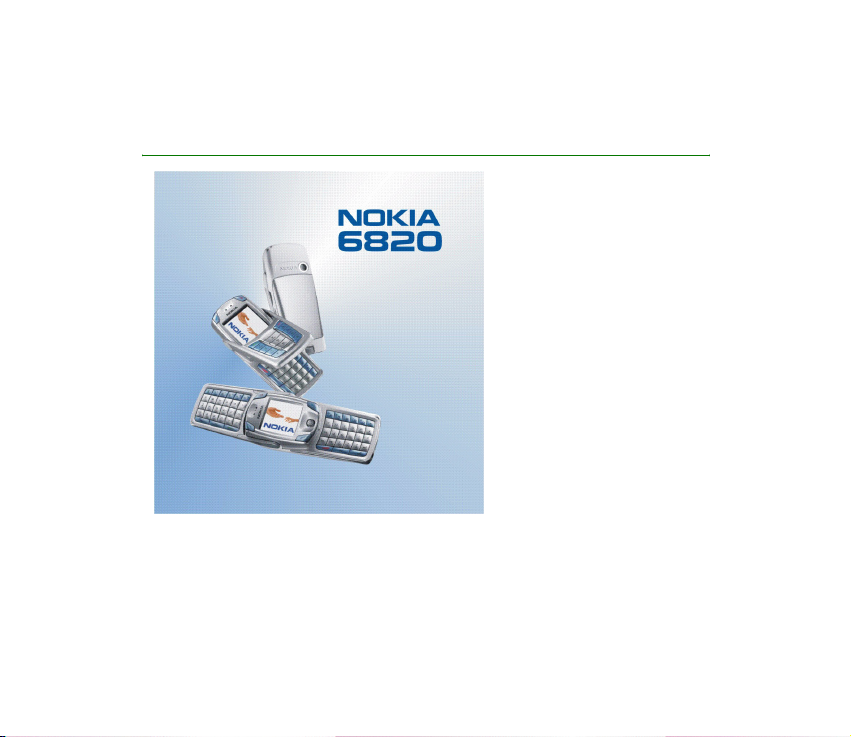
Uputstvo za korisnika Nokia 6820
9310981
Izdanje 2
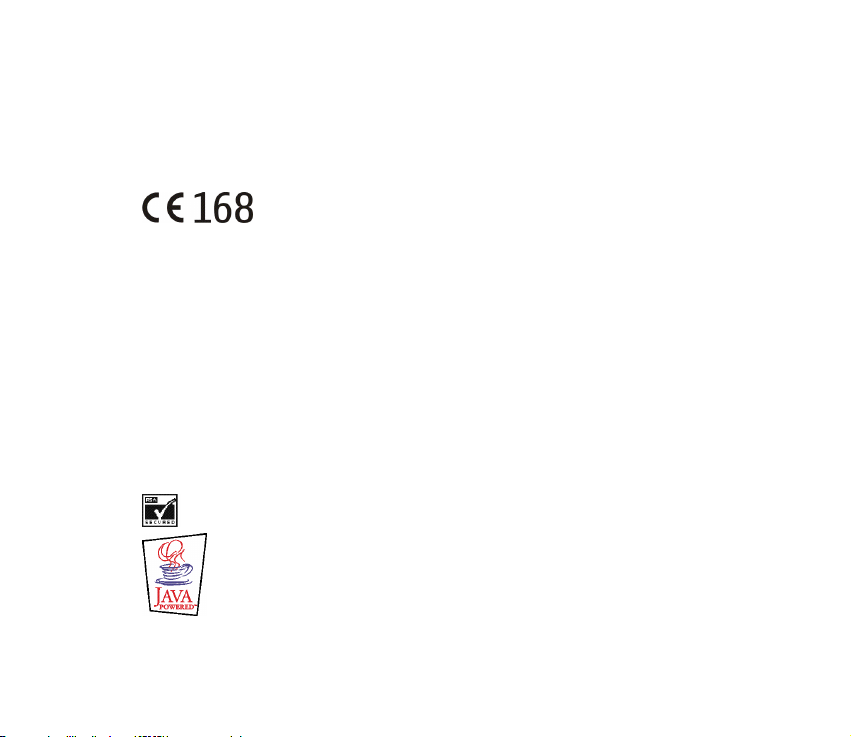
IZJAVA O USKLAÐENOSTI PROIZVODA
Mi, NOKIA CORPORATION izjavljujemo na svoju iskljuèivu odgovornost da je proizvod NHL-9 usklaðen sa
odredbama sledeæe Direktive Saveta: 1999/5/EC.
Primerak Izjave o usklaðenosti proizvoda mo¾ete naæi na adresi
http://www.nokia.com/phones/declaration_of_conformity/.
Copyright © 2004 Nokia. Sva prava zadr¾ana.
Bez prethodne pismene dozvole dru¹tva Nokia zabranjena je reprodukcija, transfer, distribucija ili
memorisanje nekog dela ili èitavih sadr¾aja u ovom dokumentu.
Nokia, Nokia Connecting People i Pop-Port su ¾igovi ili za¹tiæeni ¾igovi firme Nokia Corporation. Ostali
nazivi proizvoda i firmi koji se pominju u ovom tekstu mogu biti ¾igovi ili robne marke njihovih vlasnika.
Nokia tune je audio ¾ig kompanije Nokia Corporation.
Bluetooth is a registered trademark of Bluetooth SIG, Inc.
US Patent No 5818437 and other pending patents. T9 text input software Copyright (C) 1997-2004. Tegic
Communications, Inc. All rights reserved.
Includes RSA BSAFE cryptographic or security protocol software from RSA Security.
Java is a trademark of Sun Microsystems, Inc.
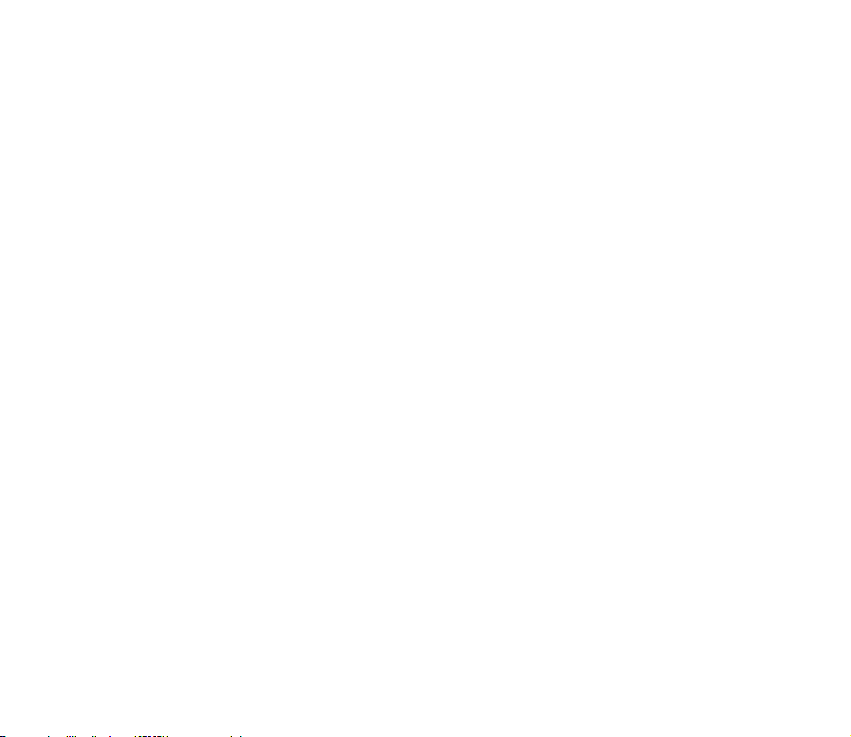
Nokia vodi politiku kontinuiranog razvoja. Nokia zadr¾ava pravo na izmene i pobolj¹anja bez prethodne
najave ma kog od proizvoda koji su opisani u ovom dokumentu.
Ni u kom sluèaju Nokia neæe biti odgovorna za ma kakav gubitak podataka ili prihoda ili neku posebnu,
sluèajnu, poslediènu ili indirektnu ¹tetu ma kako da je prouzrokovana.
Sadr¾aji ovog dokumenta su dati "kao ¹to jesu". Osim ako to ne zahteva odgovarajuæi propis, ne daju se
nikakve garancije, bilo izrièite bilo one koje se podrazumevaju, ukljuèujuæi, ali ne ogranièavajuæi se na
njih, i podrazumevajuæe garancije komercijalne pogodnosti i pogodnosti za posebnu svrhu, u odnosu na
taènost, pouzdanost ili sadr¾aj ovog dokumenta. Nokia zadr¾ava pravo na izmenu ovog dokumenta ili na
njegovo povlaèenje u svako doba bez prethodne najave.
Raspolo¾ivost posebnih proizvoda mo¾e da varira u zavisnosti od podruèja. Molimo proverite to kod Vama
najbli¾eg prodavca Nokia-e.
9310981 / Izdanje 2
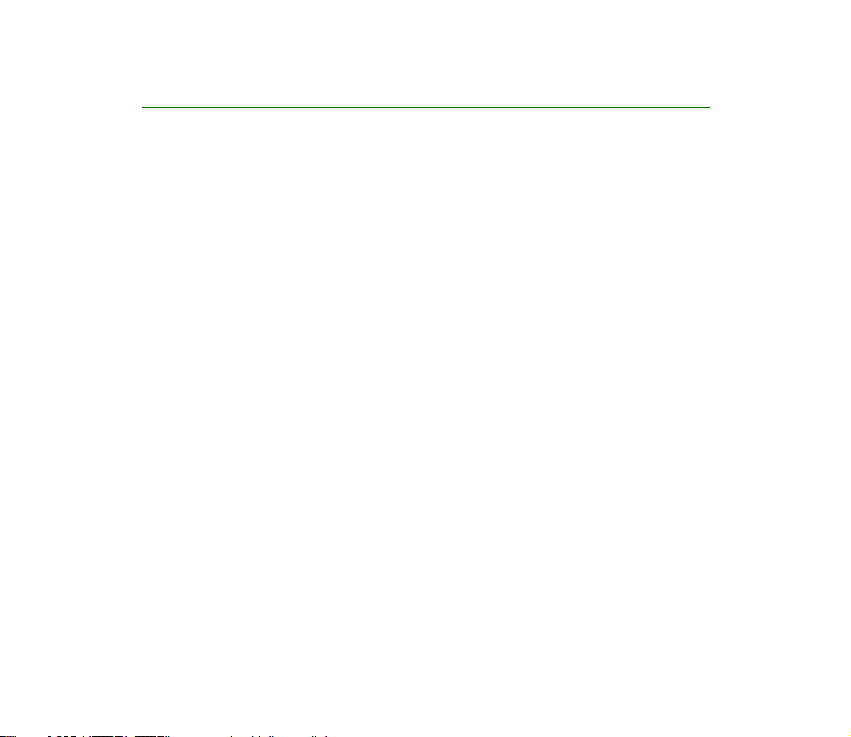
Saveti i preporuke
Saveti i preporuke za kori¹æenje va¹eg novog Nokia 6820 telefona kao i za prenos
podataka iz va¹eg prethodnog telefona u ovaj novi.
■ Prenos podataka iz prethodnog telefona
• Ako va¹ prethodni telefon ne podr¾ava PC Suite paket, jedini naèin prenosa
podataka je preko SIM kartice.
1. Prenesite sve kontakt podatke (imena i telefonske brojeve) u starom
telefonu na SIM karticu. Za detaljnije informacije, pogledajte uputstvo za
korisnika starog telefona.
2. Izvadite SIM karticu iz starog i ubacite je u va¹ novi Nokia 6820 telefon.
3. Pritisnite Meni i odaberite redom Kontakti, Kopiraj, Iz SIM kartice u telefon
pa Sve da iskopirate kontakte u novi telefon.
• Ako va¹ stari telefon podr¾ava PC Suite, mo¾ete da sinhronizujete, tj.
usaglasite, podatke adresara i kalendara koristeæi Nokia PC Suite
programski paket.
Ako vi¹e ne posedujete svoj stari telefon, ali ste izvr¹ili sinhronizaciju podataka
na kompatibilnom PC raèunaru, opet æete moæi da prebacite podatke adresara i
kalendara u svoj novi telefon. Imajte na umu da æe se u Nokia 6820 telefonski
aparat moæi da prenesu samo podaci koji su se nalazili u starom telefonu u
momentu kada ste poslednji put izvr¹ili sinhronizaciju podataka sa PC
Copyright © 2004 Nokia. All rights reserved.
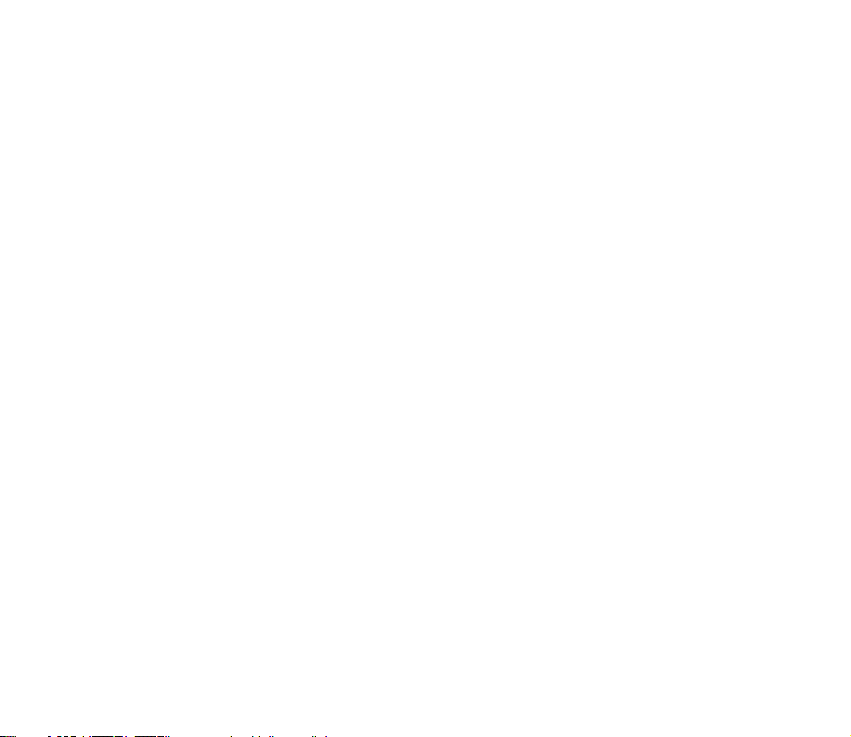
raèunarom. Za detaljnije informacije, pogledajte dokumentaciju za PC Suite
paket.
1. Instali¹ite verziju paketa PC Suite koju ste dobili uz 6820 telefonski aparat
ili je preuzmite sa Nokia veb sajta.
Napomena: Pre instalacije nove verzije paketa PC Suite, morate izvr¹iti
deinstalaciju verzije za stari telefon.
2. Startujte Nokia PC Sync.
3. Ako jo¹ uvek posedujete stari telefon, pove¾ite ga sa PC raèunarom i
sinhronizujte (a¾urirajte) podatke u PC raèunaru podacima koji se nalaze u
starom telefonu.
4. Pove¾ite svoj novi telefonski aparat sa PC raèunarom i izvr¹ite potrebna
konfigurisanja koja od Vas bude tra¾io modul Nokia PC Sync.
5. Startujte sinhronizaciju, i podaci iz adresara i kalendara starog telefona æe
biti prebaèeni iz PC raèunara u telefonski aparat.
• Ako va¹ stari telefon podr¾ava PC Suite paket, podatke mo¾ete eventualno
prebaciti koristeæi Nokia Content Copier modul paketa PC Suite.
Podatke mo¾ete da iskopirate direktno iz starog u novi telefon. Da biste to
mogli da uradite, morate u svoj raèunar da instali¹ete programski paket Nokia
PC Suite verzija 5.8 ili noviju i da u njega prebacite sadr¾aj svog starog
telefona. Imajte na umu da pomoæne kopije podataka napravljene koristeæi
starije verzije paketa PC Suite nisu kompatibilne sa Nokia PC Suite verzijom 5.8
koja je namenjena za model Nokia 6820. Takoðe imajte na umu da se mogu
Copyright © 2004 Nokia. All rights reserved.
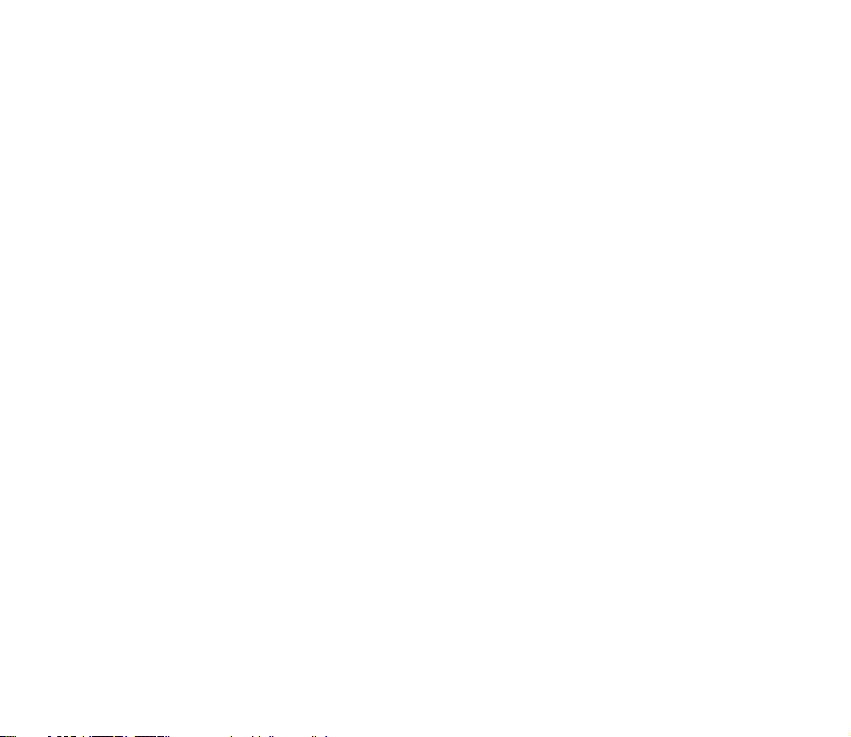
preneti samo podaci koji su se nalazili u starom telefonskom aparatu kada ste
poslednji put izvr¹ili prenos podataka u PC raèunar. Za detaljnije informacije,
pogledajte dokumentaciju za PC Suite paket.
1. Instali¹ite verziju paketa PC Suite koju ste dobili uz 6820 telefonski aparat
ili je preuzmite sa Nokia veb sajta.
Napomena: Pre instalacije nove verzije paketa PC Suite, morate izvr¹iti
deinstalaciju verzije za stari telefon.
2. Startujte modul Nokia Content Copier.
3. Pove¾ite stari telefonski aparat sa PC raèunarom i iskopirajte podatke
telefonskog imenika u PC raèunar tako ¹to æete odabrati opciju Transfer
contents from the phone to the PC (Prenesi podatke iz telefona u PC
raèunar).
4. Pove¾ite svoj novi telefonski aparat sa PC raèunarom i iskopirajte podatke
starog telefonskog aparata koji se nalaze u PC raèunaru tako ¹to æete
odabrati opciju Transfer contents from the PC to the phone (Prenesi
podatke iz PC raèunara u telefon).
Pomoæu modula Nokia Content Copier mo¾ete preneti sledeæe podatke iz
sledeæih Nokia telefona:
• Sve memorisane podatke iz:
• Nokia 3100 telefona
• Nokia 3200 telefona
• Nokia 5100 telefona
Copyright © 2004 Nokia. All rights reserved.
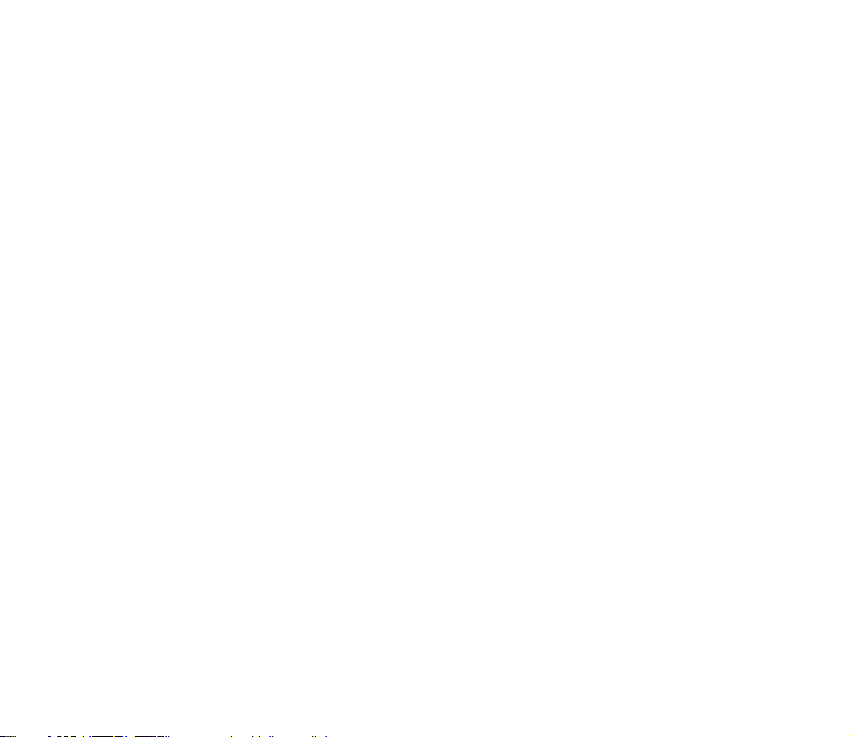
• Nokia 6100 telefona
• Nokia 6220 telefona
• Nokia 6230 telefona
• Nokia 6310i telefona
• Nokia 6510 telefona
• Nokia 6610 telefona
• Nokia 6650 telefona
• Nokia 6800 telefona
• Nokia 6810 telefona
• Nokia 7200 telefona
• Nokia 7210 telefona
• Nokia 7250 telefona
• Nokia 7250i telefona
• Nokia 7600 telefona
• Nokia 8310 telefona
• Nokia 8910 telefona
• Nokia 8910i telefona
• Kontakti i stavke iz Kalendar iz telefona Nokia 6210, 6250 i 7110
• Samo Kontakti iz telefona Nokia 5210, 8210 i 8850
Copyright © 2004 Nokia. All rights reserved.
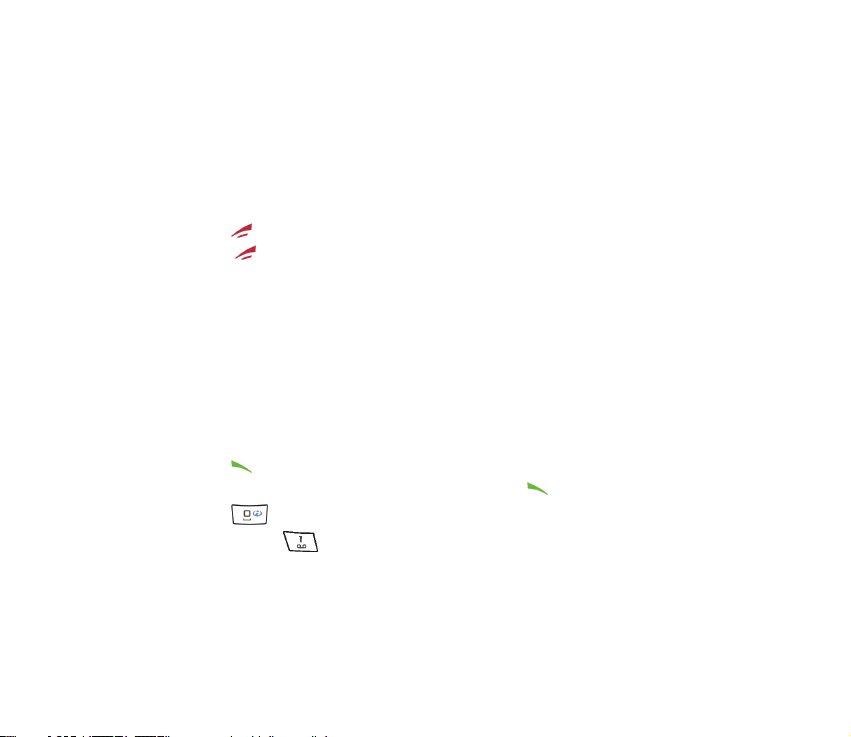
Imajte na umu da ne mo¾ete da pravite rezervnu kopiju svojih e-mail
pode¹avanja (elektronske po¹te), pa ih samim tim ne mo¾ete ni prebaciti iz
starog telefona.
Imajte na umu da ne mo¾ete prebaciti MMS poruke iz starog telefona.
■ Vraæanje u pasivni re¾im
• Pritisnite jednom (ako se nalazite u nekoj aplikaciji, potrebno je da
pritisnete dvaput da biste prvo aplikaciju zatvorili) da se vratite u pasivni
re¾im iz bilo kog menija.
■ Upotreba telefona u pasivnom re¾imu
• Pomerite d¾ojstik levo da zapoènete pisanje poruke.
• Pomerite d¾ojstik desno da vidite trenutni mesec u Kalendar.
• Pomerite d¾ojstik dole da pristupite listi kontakata.
• Pomerite d¾ojstik gore da aktivirate kameru.
• Pritisnite da pristupite listi poslednjih najvi¹e 20 telefonskih brojeva koje
ste pozvali. Odaberite ¾eljeni broj i ponovo pritisnite da ga pozovete.
• Pritisnite da otvorite vezu do nekog servisa pretra¾ivanja (mre¾ni servis).
• Pritisnite i dr¾ite da pozovete broj svoje govorne po¹te (mre¾ni servis).
Imajte na umu da funkcija brzo biranja mora da bude ukljuèena. Pritisnite
Meni, odaberite Pode¹avanja, Vi¹e pode¹enja, Pode¹avanje poziva pa Brzo
biranje.
Copyright © 2004 Nokia. All rights reserved.
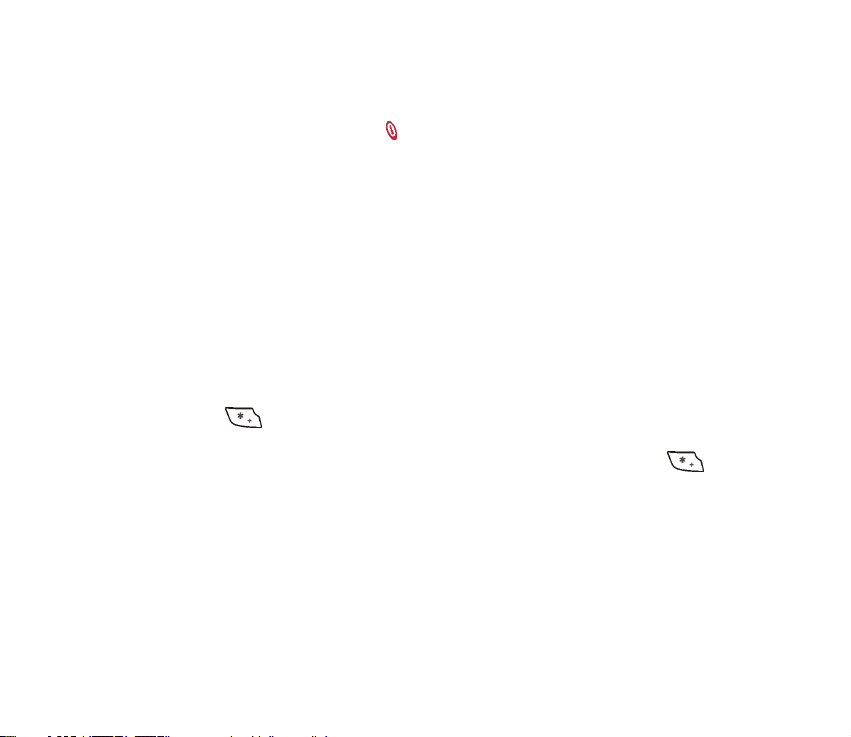
• Ukucajte telefonski broj pa pritisnite Saèuvaj da saèuvate novi kontakt. Zatim
ukucajte ime, pritisnite OK pa Zavr¹i.
• Promena naèina rada: pritisnite , doðite do naèina rada koji ¾elite da
aktivirate pa pritisnite Izaberi.
■ Kori¹æenje ¹ifrovane za¹tite tastature
• Opcija ¹ifrovane za¹tite tastature blokira tastaturu telefonskog aparata
za¹titnom, sigurnosnom ¹ifrom; vidite Sigurnosna ¹ifra (5 do 10 cifara) na
stranici 25. Blokada tastature ostaje aktivna i kada otvorite preklopnik.
Pritisnite Meni, odaberite Pode¹avanja, Vi¹e pode¹enja pa Pode¹avanje
telefona pa Za¹tita tastature.
Unesite za¹titnu, sigurnosnu ¹ifru. Da postavite ¹ifrovanu za¹titu tastature,
odaberite Ukljuèena.
Da aktivirate ¹ifrovanu za¹titu tastature, pritisnite Meni pa u roku od 1,5
sekunde , kada je preklonik zatvoren. Da deaktivirate za¹titu tastature
kada je preklonik otvoren, pritisnite Otkljuèaj pa OK i unesite za¹titnu ¹ifru.
Ako je preklopnik zatvoren, pritisnite Otkljuèaj pa u roku od 1,5 sekunde
i unesite za¹titnu ¹ifru.
Ako primite zahtev za uspostavljanje Bluetooth veze od nekog ureðaja dok je
aktivirana ¹ifrovana za¹tita tastature, za¹titu tastature morate prvo da
deaktivirate da biste mogli da prihvatite povezivanje.
Copyright © 2004 Nokia. All rights reserved.
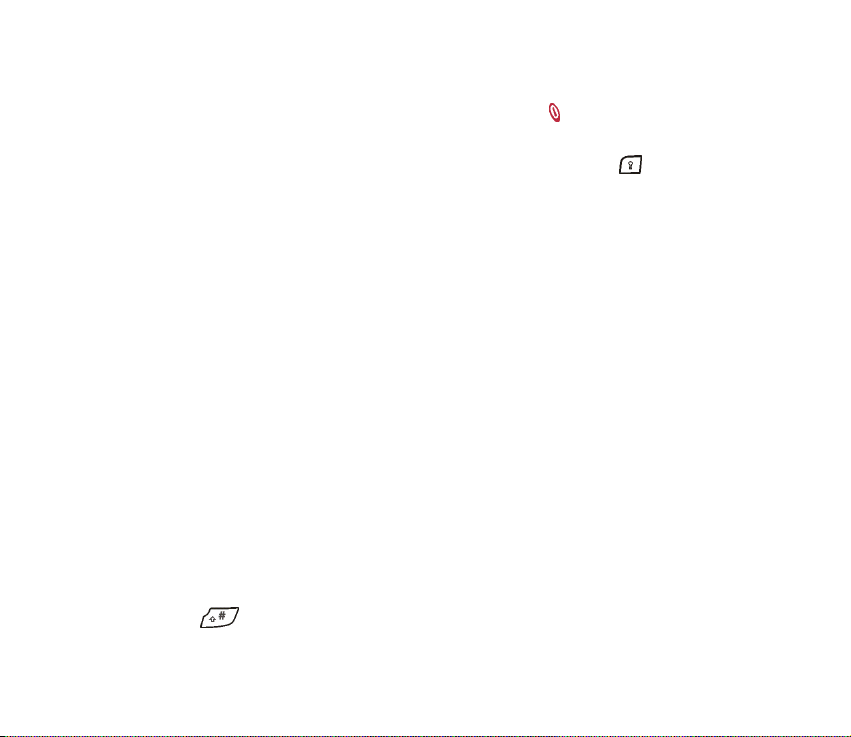
■ Ukljuèivanje osvetljenja telefona
• Kada je tastatura zakljuèana, pritisnite glavni prekidaè ( ) da ukljuèite
osvetljenje tastature i ekrana.
• Kada je preklopnik otvoren, pritisnite taster osvetljenja tastature ( ) da
ukljuèite ili iskljuèite osvetljenje tastature.
■ Kori¹æenje e-mail aplikacije
• Da biste koristili e-mail aplikaciju svog telefona, neophodno je da konfiguri¹ete
e-mail nalog i postavite pode¹avanja veze. Za dalje informacije, pogledajte deo
Pode¹avanja e-mail poruka na stranici 95.
Pode¹avanja e-mail servisa potra¾ite na www.nokia.com/phonesettings.
■ Uspostavljanje Bluetooth veze
1. Pritisnite Meni, odaberite Pode¹avanja, Povezivnje pa Bluetooth.
2. Da aktivirate Bluetooth vezu, odaberite Bluetooth pa Ukljuèen.
3. Odaberite Naði audio pro¹irenja, da izvr¹ite pretra¾ivanje kompatibilnih
ureðaja i odaberete onaj sa kojim ¾elite da se pove¾ete.
4. Unesite lozinku odabranog ureðaja.
■ Pisanje teksta
• Da brzo ukljuèite odnosno iskljuèite intuitivni naèin unosa teksta, pritisnite dva
puta , ili pritisnite i dr¾ite Opcije.
Copyright © 2004 Nokia. All rights reserved.
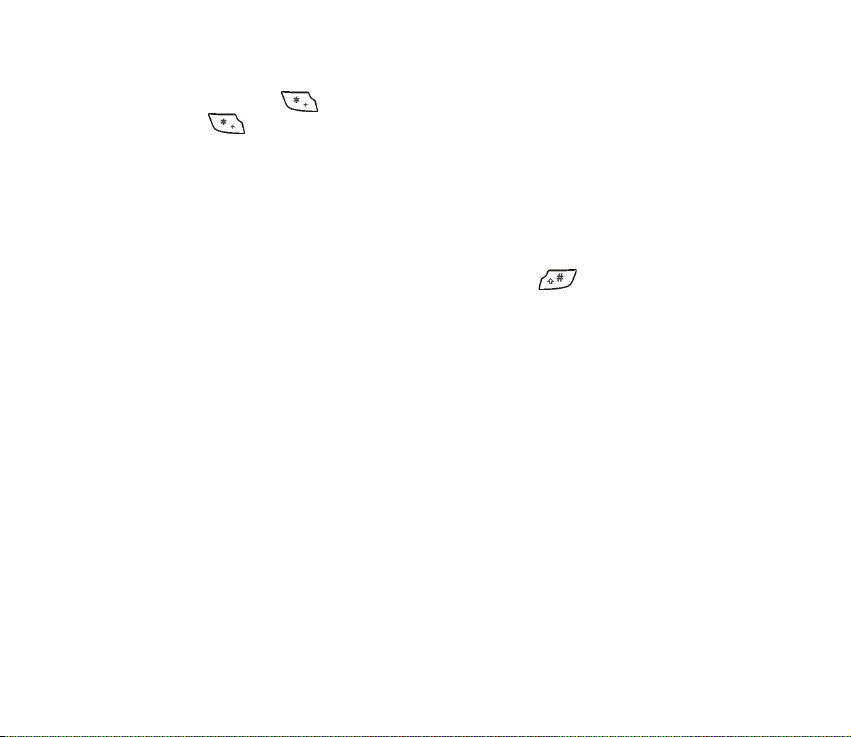
• Da unesete neki specijalni karakter kada koristite tradicionalni naèin unosa
teksta, pritisnite a kada koristite intuitivni naèin unosa teksta, pritisnite i
dr¾ite .
Pomerite d¾ojstik do ¾eljenog karaktera pa pritisnite Ubaci.
• Da promenite velièinu fonta u SMS porukama, pritisnite Meni, odaberite
Poruke, Pode¹. poruka, Ostala pode¹., pa Velièina fonta.
■ Pregled kontakata
• Da vidite neki kontakt i osnovni broj, pritisnite i dr¾ite na ¾eljenom
imenu u toku prelistavanja Kontakti.
■ Pregled kalendara i napomena kalendara
• Da brzo vidite aktuelni mesec u modulu Kalendar, pomerite d¾ojstik desno u
pasivnom re¾imu.
• Dok pregledate napomene kalendara, pomerite d¾ojstik desno da ih
prelistavate.
■ Postavljanje liènih preèica
•Pritisnite Favoriti i odaberite Izaberi opcije da izaberete funkcije telefona za
koje ¾elite da postavite preèice.
•Pritisnite Favoriti pa odaberite Organizuj da preuredite funkcije u listi preèica.
Copyright © 2004 Nokia. All rights reserved.
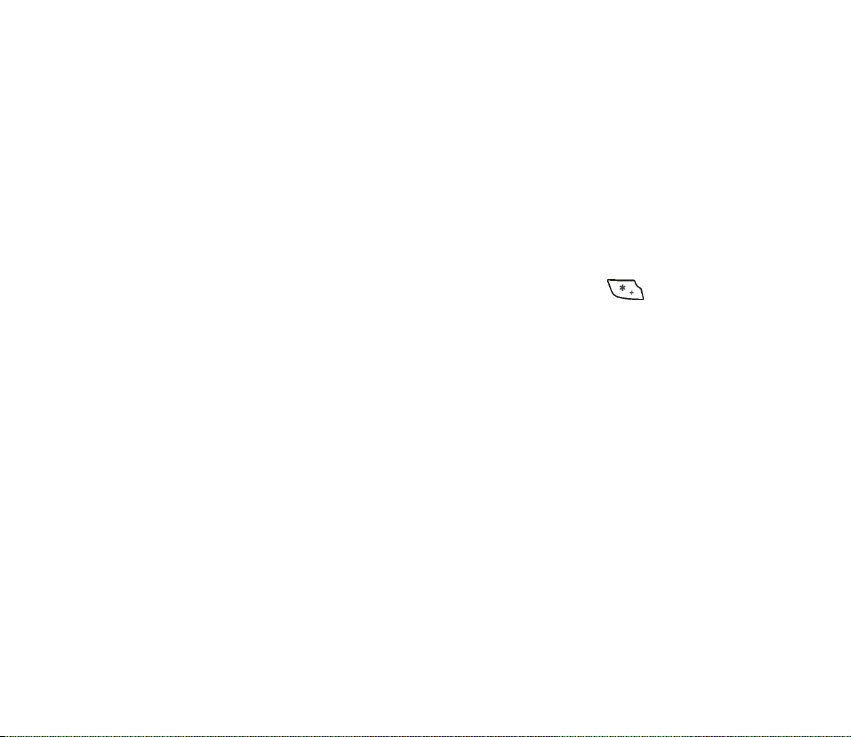
■ Kori¹æenje kamere
• Da aktivirate kameru, pritisinite d¾ojstik gore.
• U prikazu vizira (tra¾ila), pritisnite i zadr¾ite d¾ojstik levo ili desno da
promenite re¾im rada kamere. Imate moguænost da izaberete Standardna
fotog.?, Portretna fotog.?, Noæni re¾im ili Video.
• Za informacije o funkcijama kamere, vidite Kamera (Meni 6) na stranici 138.
■ Kori¹æenje kalkulatora
• Kada koristite kalkulator sa zatvorenim preklopnikom, pritisnite jednom
za sabiranje, dva puta za oduzimanje, tri puta za mno¾enje i èetiri puta za
deljenje.
Copyright © 2004 Nokia. All rights reserved.
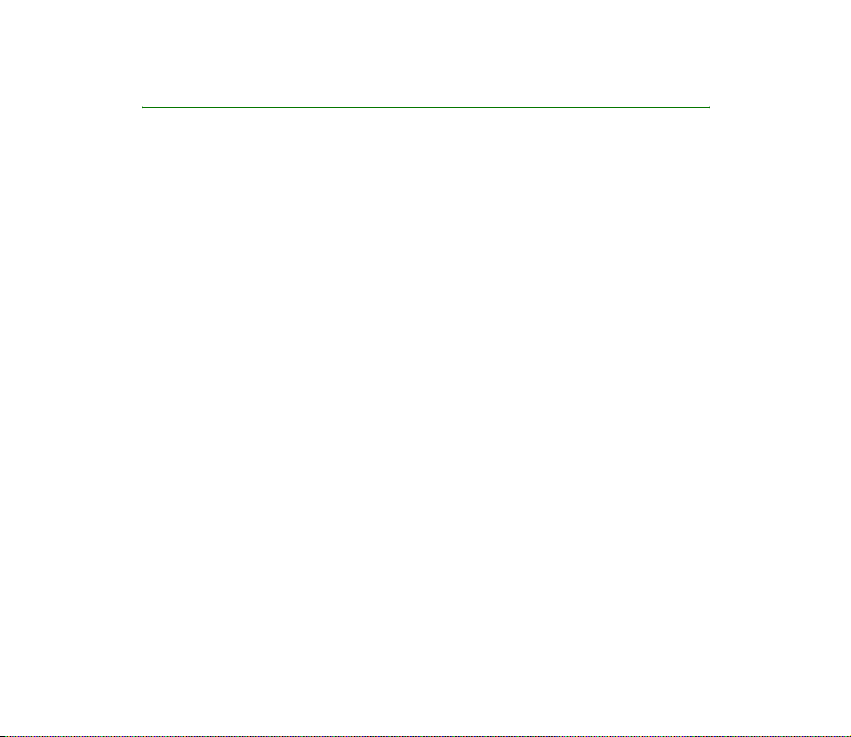
Sadr¾aj
ZA VA©U BEZBEDNOST .................................................................................... 21
Op¹te informacije ............................................................................................. 25
Pristupne ¹ifre............................................................................................................................................ 25
Sigurnosna ¹ifra (5 do 10 cifara)...................................................................................................... 25
PIN i PIN2 ¹ifre (4 do 8 cifara), PIN ¹ifra modula i Potpisni PIN............................................. 25
PUK i PUK2 ¹ifre (8 cifara).................................................................................................................. 26
©ifra zabrane poziva (4 cifre)............................................................................................................. 26
©ifra novèanika (4 do 10 cifara) ....................................................................................................... 26
Pregled funkcija telefonskog aparata ................................................................................................. 27
Zajednièka memorija............................................................................................................................ 28
1. Za poèetak ..................................................................................................... 30
Postavljanje SIM kartice i baterije....................................................................................................... 30
Punjenje baterije....................................................................................................................................... 32
Ukljuèivanje i iskljuèivanje telefonskog aparata ............................................................................. 33
Ukljuèivanje i iskljuèivanje osvetljenja tastature......................................................................... 34
2. Va¹ telefonski aparat.................................................................................... 35
Tasteri (zatvoren preklopnik)................................................................................................................. 35
Konektori..................................................................................................................................................... 36
Tasteri (otvoren preklopnik)................................................................................................................... 37
Pasivni re¾im rada .................................................................................................................................... 39
Za¹tita ekrana (skrin sejver)............................................................................................................... 40
Tapet......................................................................................................................................................... 40
Osnovni indikatori u pasivnom re¾imu ........................................................................................... 40
Zakljuèavanje tastature .......................................................................................................................... 43
Copyright
© 2004 Nokia. All rights reserved.
13
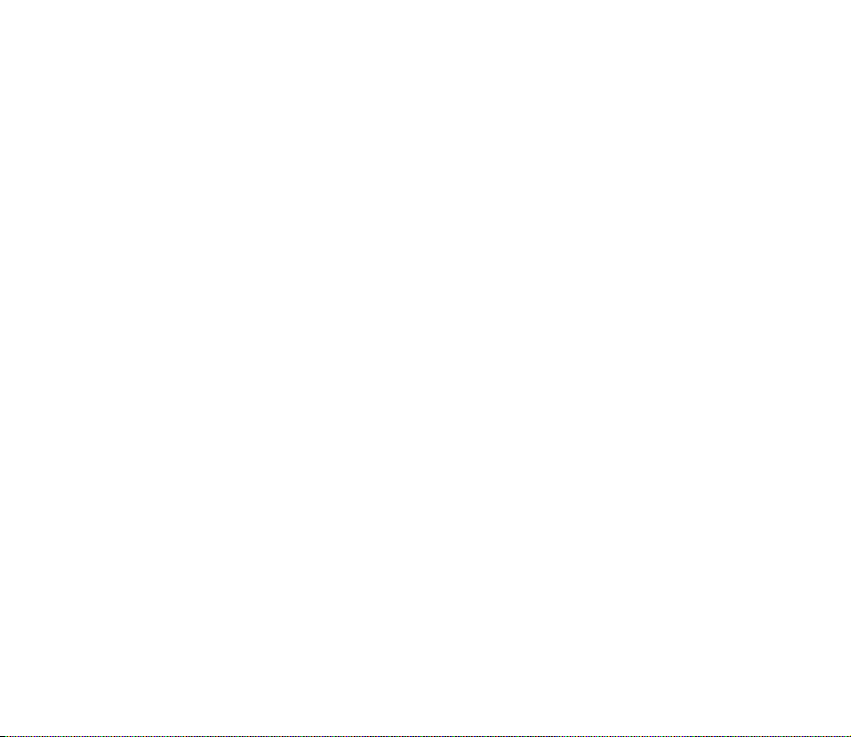
OTA servis parametara ............................................................................................................................ 44
3. Funkcije poziva.............................................................................................. 46
Pozivanje..................................................................................................................................................... 46
Brzo biranje nekog telefonskog broja.............................................................................................. 47
Prijem ili odbijanje dolaznog poziva ................................................................................................... 48
Poziv na èekanju.................................................................................................................................... 48
Opcije u toku veze.................................................................................................................................... 49
4. Pisanje teksta ................................................................................................ 51
Pisanje teksta koristeæi èet tastaturu ................................................................................................. 51
Pisanje karaktera sa akcentima......................................................................................................... 52
Pisanje teksta kada je preklonik zatvoren ......................................................................................... 53
Ukljuèivanje i iskljuèivanje intuitivnog naèina unosa teksta.................................................... 53
Upotreba intuitivnog naèina unosa teksta .................................................................................... 53
Pisanje slo¾enica................................................................................................................................ 54
Upotreba tradicionalnog naèina unosa teksta.............................................................................. 54
Saveti za pisanje teksta....................................................................................................................... 55
5. Kori¹æenje menija.......................................................................................... 57
Pristup nekoj funkciji menija................................................................................................................. 57
Spisak funkcija menija ............................................................................................................................ 59
6. Funkcije menija............................................................................................. 63
Poruke (Meni 1)......................................................................................................................................... 63
Tekstualne poruke (SMS) .................................................................................................................... 63
Pisanje i slanje poruka...................................................................................................................... 64
Opcije slanja poruka ......................................................................................................................... 64
Pisanje i slanje e-mail poruka preko SMS servisa .................................................................... 65
Èitanje i odgovaranje na SMS poruku ili SMS e-mail............................................................. 66
Copyright © 2004 Nokia. All rights reserved.
14
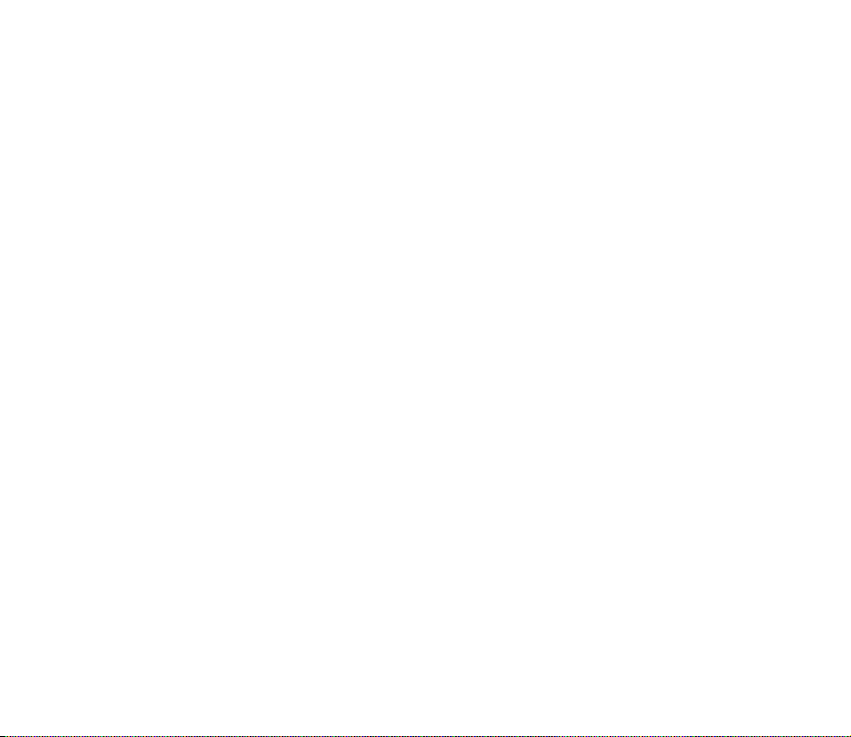
Folderi Prijem i Poslate poruke...................................................................................................... 67
Folder Arhiva i Moji folderi ................................................................................................................ 68
Obrasci ..................................................................................................................................................... 68
Liste dostave........................................................................................................................................... 69
Brojaè tekstualnih poruka................................................................................................................... 70
Multimedija poruke .............................................................................................................................. 70
Pisanje i slanje multimedija poruke ............................................................................................. 71
Èitanje i odgovaranje na multimedija poruku........................................................................... 73
Folderi Prijem, Slanje, Saèuvane poruke i Poslate poruke...................................................... 75
Memorija za multimedija poruke puna ....................................................................................... 75
Brisanje poruka...................................................................................................................................... 76
E-mail poruke......................................................................................................................................... 76
Pisanje i slanje e-mail poruka........................................................................................................ 77
Preuzimanje e-mail poruka sa e-mail naloga u telefon......................................................... 78
Èitanje i odgovaranje na e-mail poruku ..................................................................................... 79
Prijem i Ostali folderi (Draftovi, Arhiva, Slanje i Poslate poruke) ........................................ 80
Brisanje e-mail poruka..................................................................................................................... 80
Æaskanje................................................................................................................................................... 81
Ulazak u meni Æaskanje................................................................................................................... 83
Povezivanje i raskid veze sa servisom æaskanja ........................................................................ 84
Zapoèinjanje sesije æaskanja .......................................................................................................... 84
Prihvatanje ili odbijanje poziva za æaskanje .............................................................................. 86
Èitanje èet poruke ............................................................................................................................. 86
Uèestvovanje u æaskanju, konverzaciji ........................................................................................ 87
Izmene sopstvenih podataka, informacija.................................................................................. 88
Kontakti za æaskanje......................................................................................................................... 88
Blokiranje i odblokiranje poruka ................................................................................................... 89
Grupe..................................................................................................................................................... 90
Copyright
© 2004 Nokia. All rights reserved.
15
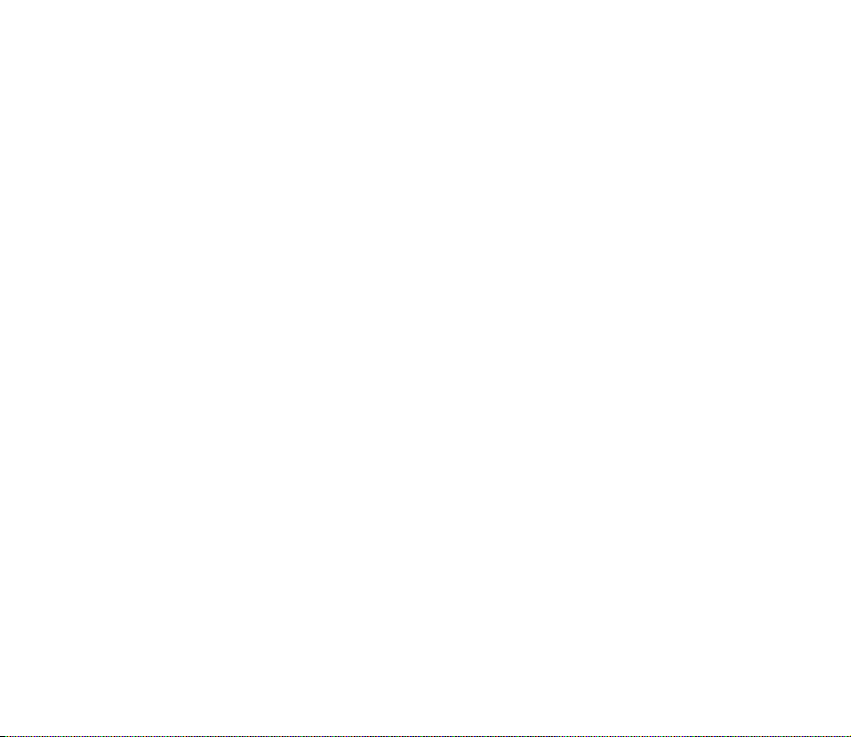
Govorne poruke ..................................................................................................................................... 91
Info poruke.............................................................................................................................................. 92
Pode¹avanje poruka.............................................................................................................................. 92
Pode¹avanja tekstualnih i SMS e-mail poruka.......................................................................... 92
Pode¹avanje zamene starih poruka .............................................................................................. 93
Pode¹avanja multimedija poruka.................................................................................................. 94
Pode¹avanja e-mail poruka................................................................................................................ 95
Pode¹avanje velièine fonta................................................................................................................. 99
Servisne komande ................................................................................................................................. 99
Lista poziva (Meni 2) ............................................................................................................................... 99
Lista prethodnih poziva.................................................................................................................... 100
Tajmeri i brojaèi.................................................................................................................................. 100
Kontakti (Meni 3) .................................................................................................................................. 101
Izbor pode¹avanja za kontakte....................................................................................................... 102
Memorisanje imena i telefonskih brojeva (Dodaj kontakt) .................................................... 102
Memorisanje vi¹e brojeva i tekstualnih stavki po jednom imenu..................................... 103
Dodavanje slike nekom imenu ili broju u kontaktima ............................................................. 104
Tra¾enje nekog kontakta.................................................................................................................. 105
Brisanje kontakata............................................................................................................................. 105
Izmene ili brisanje detalja u kontaktima..................................................................................... 106
Moja prisutnost .................................................................................................................................. 107
Pretplaæena imena............................................................................................................................. 109
Dodavanje kontakata u prijavljene kontakte.......................................................................... 109
Pregled prijavljenih, "pretplaæenih" kontakata....................................................................... 110
Odjava prijave (pretplate) kontakta........................................................................................... 111
Kopiranje kontakata .......................................................................................................................... 111
Slanje i prijem vizitkarti ................................................................................................................... 112
Brza biranja.......................................................................................................................................... 112
Biranje glasom .................................................................................................................................... 113
Copyright © 2004 Nokia. All rights reserved.
16
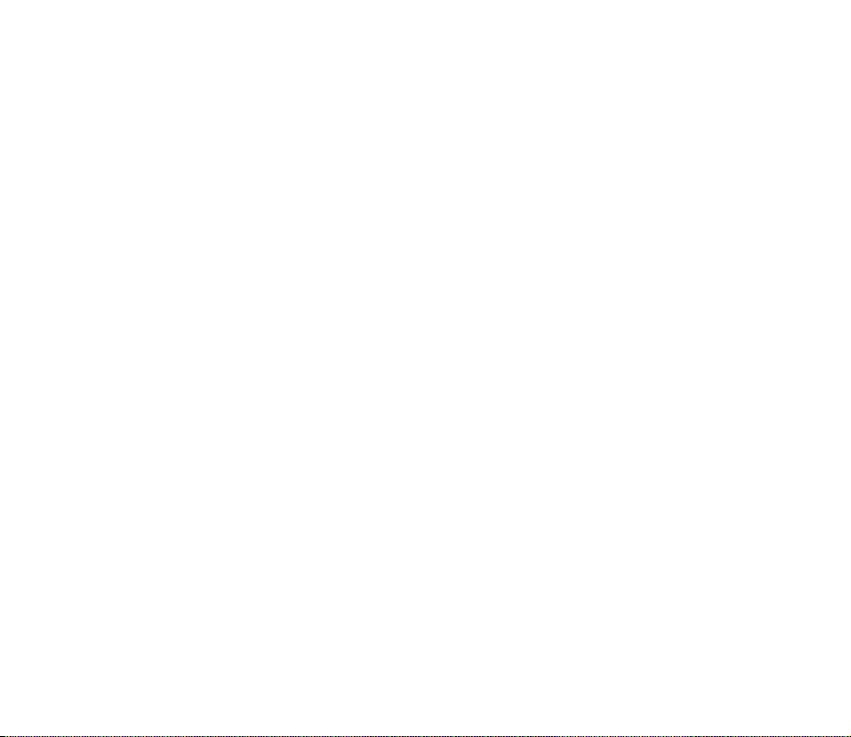
Dodavanje i organizovanje nadimaka....................................................................................... 113
Pozivanje koristeæi govorni nadimak......................................................................................... 114
Info brojevi i brojevi servisa............................................................................................................ 114
Moji brojevi.......................................................................................................................................... 115
Grupe pozivaèa ................................................................................................................................... 115
Pode¹avanja (Meni 4)........................................................................................................................... 116
Naèini rada........................................................................................................................................... 116
Pode¹av. æask. i moje prisustnosti ................................................................................................. 117
Pode¹avanje tonova........................................................................................................................... 118
Pode¹avanje ekrana........................................................................................................................... 119
Pode¹avanja vremena i datuma..................................................................................................... 120
Liène preèice........................................................................................................................................ 121
Povezivanje .......................................................................................................................................... 122
Bluetooth be¾ièna tehnologija.................................................................................................... 122
Bluetooth veza ................................................................................................................................ 124
Bluetooth pode¹avanja ................................................................................................................. 125
Infracrveno (IC) ............................................................................................................................... 125
(E)GPRS.............................................................................................................................................. 126
Vi¹e pode¹enja .................................................................................................................................... 129
Pode¹avanje poziva........................................................................................................................ 129
Pode¹avanje telefona..................................................................................................................... 131
Pode¹avanje pro¹irenja ................................................................................................................. 133
Pode¹avanje za¹tite........................................................................................................................... 134
Vrati fabrièka pode¹avanja.............................................................................................................. 135
Galerija (Meni 5).................................................................................................................................... 135
Kamera (Meni 6).................................................................................................................................... 138
Fotografisanje ..................................................................................................................................... 139
Pravljenje video snimka.................................................................................................................... 140
Pode¹avanje kamere.......................................................................................................................... 140
Copyright
© 2004 Nokia. All rights reserved.
17
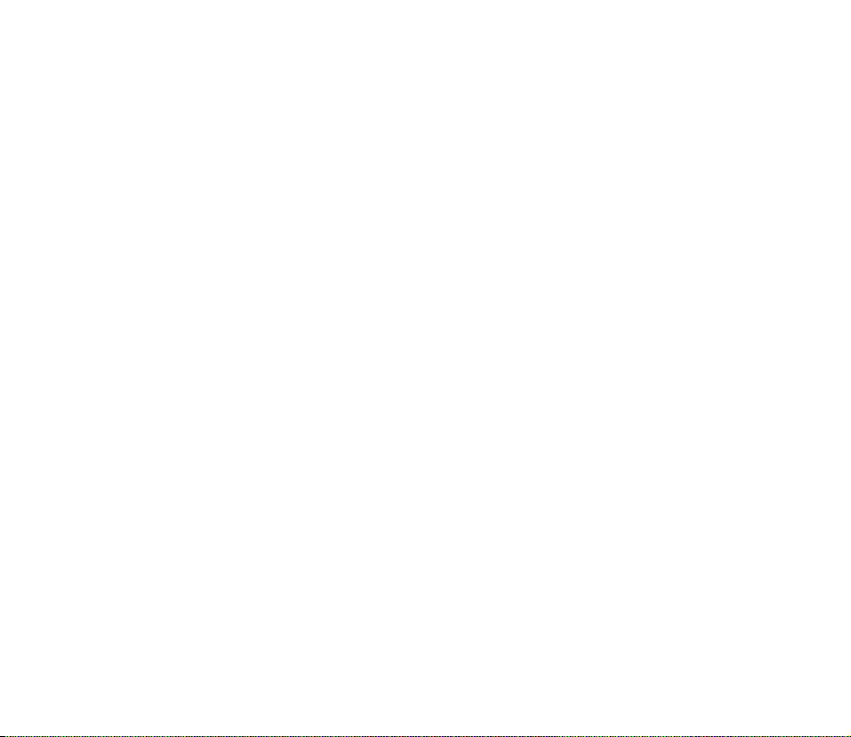
Rokovnik (Meni 7) ................................................................................................................................. 141
Sat sa alarmom................................................................................................................................... 141
Kalendar................................................................................................................................................ 142
Unos napomene u kalendar......................................................................................................... 143
Kada Vas telefonski aparat upozorava alarmom na napomenu........................................ 144
Lista obaveza....................................................................................................................................... 145
Napomene............................................................................................................................................ 145
Novèanik............................................................................................................................................... 146
Pristup novèaniku........................................................................................................................... 147
Memorisanje detalja kartice........................................................................................................ 148
Liène napomene.............................................................................................................................. 149
Kreiranje skupa (naèina rada) novèanika................................................................................. 149
Pode¹avanja novèanika................................................................................................................. 150
Vodiè za plaæanje pomoæu novèanika....................................................................................... 150
Sinhronizacija...................................................................................................................................... 151
Sinhronizacija sa telefonskog aparata ..................................................................................... 152
Pode¹avanja sinhronizacije.......................................................................................................... 153
Sinhronizacija sa kompatibilnog PC raèunara........................................................................ 154
Aplikacije (Meni 8) ................................................................................................................................ 154
Igre ......................................................................................................................................................... 155
Kolekcija................................................................................................................................................ 155
Ostale opcije koje su na raspolaganju za aplikaciju ili grupu aplikacija ........................ 156
Preuzimanje igre ili aplikacije..................................................................................................... 157
Dodaci.................................................................................................................................................... 158
Diktafon............................................................................................................................................. 158
Kalkulator.......................................................................................................................................... 159
Tajmer ................................................................................................................................................ 160
©toperica ........................................................................................................................................... 161
Servisi (Meni 9) ...................................................................................................................................... 162
Copyright © 2004 Nokia. All rights reserved.
18
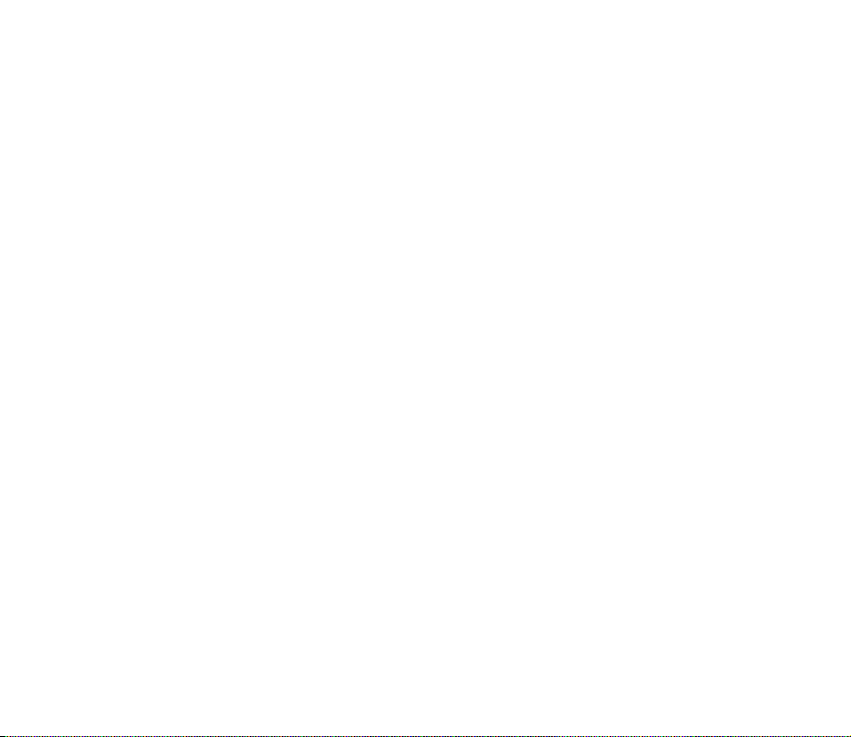
Osnovni koraci za pristup i kori¹æenje servisa ........................................................................... 163
Pode¹avanje telefonskog aparata za neki servis ....................................................................... 163
Ruèno uno¹enje parametara servisa ......................................................................................... 163
Povezivanje na servis ........................................................................................................................ 164
Pretra¾ivanje stranica servisa......................................................................................................... 165
Upotreba tastera telefonskog aparata u toku pretra¾ivanja.............................................. 165
Opcije u toku pretra¾ivanja ......................................................................................................... 166
Direktno pozivanje.......................................................................................................................... 167
Raskinite vezu sa servisom.............................................................................................................. 167
Pode¹avanje izgleda vi¹enamenskog pretra¾ivaèa ................................................................... 167
Kukice.................................................................................................................................................... 168
Adrese (bukmark oznake)................................................................................................................. 168
Primanje adrese............................................................................................................................... 169
Preuzimanje ......................................................................................................................................... 169
Servisni prijem .................................................................................................................................... 170
Ke¹ memorija....................................................................................................................................... 170
Sigurnost, za¹tita pretra¾ivaèa....................................................................................................... 171
Za¹titni modul ................................................................................................................................. 171
Sertifikati .......................................................................................................................................... 172
Digitalni potpisi............................................................................................................................... 173
SIM servisi (Meni 10)............................................................................................................................ 174
7. Komunikacije sa PC raèunarom ................................................................. 176
PC Suite.................................................................................................................................................... 176
(E)GPRS, HSCSD i CSD ...................................................................................................................... 178
Kori¹æenje komunikacionih programa za prenos podataka ....................................................... 178
8. O bateriji...................................................................................................... 179
Punjenje i pra¾njenje ............................................................................................................................ 179
Copyright
© 2004 Nokia. All rights reserved.
19
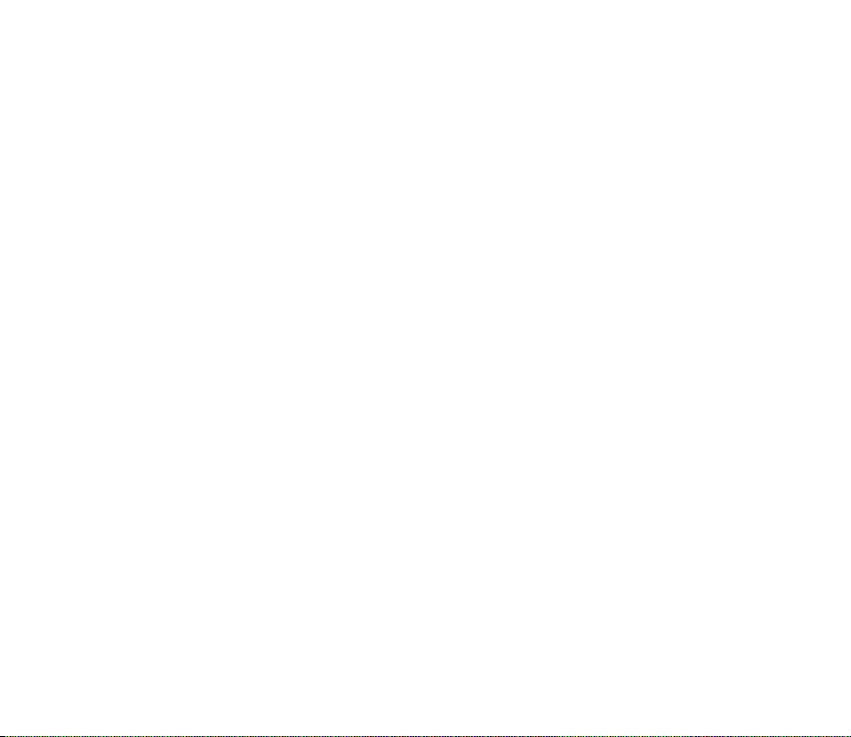
ÈUVANJE I ODR®AVANJE .............................................................................. 181
VA®NE INFORMACIJE U VEZI BEZBEDNOSTI............................................... 183
Copyright © 2004 Nokia. All rights reserved.
20
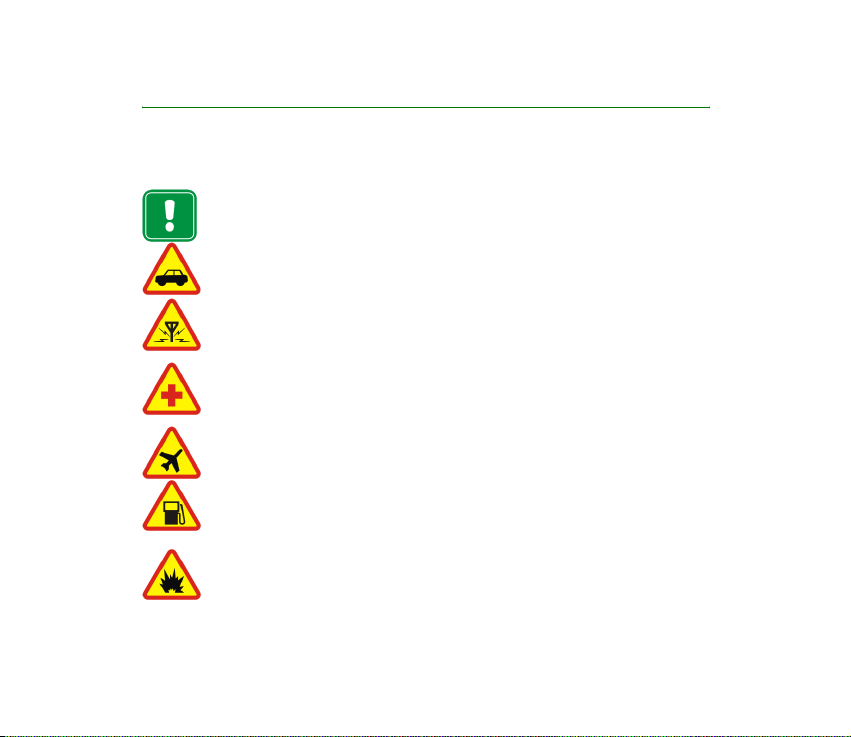
ZA VA©U BEZBEDNOST
Proèitajte ove jednostavne smernice. Kr¹enje pravila mo¾e da bude opasno ili protivzakonito.
Dodatne detaljne informacije su date u ovom Uputstvu.
Ne ukljuèujte telefon ako je zabranjena upotreba mobilnih telefona ili kada
njihova upotreba mo¾e da prouzrokuje smetnje ili opasnost.
BEZBEDNOST SAOBRAÆAJA JE NA PRVOM MESTU
Ne koristite ruèni telefon u toku vo¾nje.
SMETNJE
Svi mobilni telefoni mogu da budu izlo¾eni smetnjama koje utièu na radne
karakteristike.
ISKLJUÈITE U BOLNICAMA
Pridr¾avajte se svih propisa ili pravila. Iskljuèite telefon u blizini medicinske
opreme.
ISKLJUÈITE U AVIONU
Be¾ièni ureðaji mogu prouzrokovati smetnje u avionu.
ISKLJUÈITE PRI TOÈENJU GORIVA
Ne koristite telefon na mestima za toèenje goriva. Ne koristite ga u blizini goriva
ili hemikalija.
ISKLJUÈITE BLIZU MESTA MINIRANJA
Ne koristite telefon na mestima gde se vr¹i miniranje. Pridr¾avajte se
ogranièenja i postupajte po svim propisima i pravilima.
Copyright
© 2004 Nokia. All rights reserved.
21
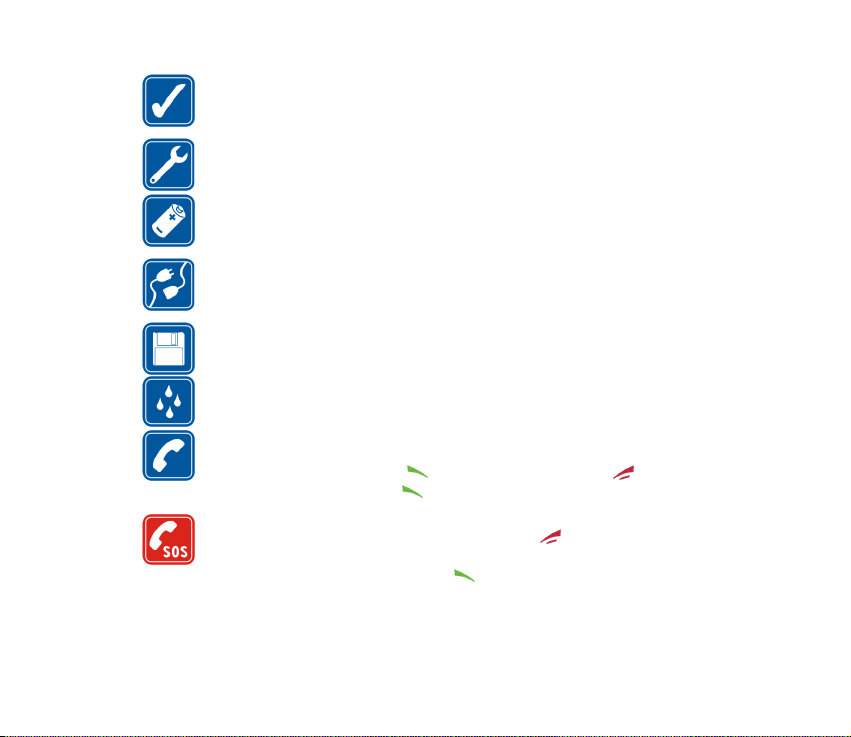
UPOTREBLJAVAJTE RAZUMNO
Upotrebljavajte samo u normalnom polo¾aju. Nemojte nepotrebno dodirivati
antenu.
KVALIFIKOVANI SERVIS
Samo kvalifikovane osobe smeju instalisati ili popravljati telefonsku opremu.
PRIBOR I BATERIJE
Upotrebljavajte samo odobreni pribor i baterije. Ne prikljuèujte nekompatibilne
ureðaje.
PRIKLJUÈIVANJE NA DRUGE UREÐAJE
Kod prikljuèivanja na ma koji drugi ureðaj, proèitajte njegovo uputstvo za
upotrebu radi bezbednosnih instrukcija. Ne prikljuèujte nekompatibilne ureðaje.
REZERVNE KOPIJE
Ne zaboravite da napravite rezervne kopije svih va¾nih podataka.
OTPORNOST NA VODU
Va¹ telefonski aparat nije vodootporan. Odr¾avajte ga suvim.
POZIVANJE
Proverite da je telefon ukljuèen i na mre¾i. Unesite broj telefona ukljuèujuæi broj
mre¾ne grupe, zatim pritisnite . Za zavr¹etak veze, pritisnite . Da
odgovorite na poziv pritisnite .
HITNI POZIVI
Proverite da je telefon ukljuèen i na mre¾i. Pritisnite potreban broj puta (na
primer da biste prekinuli vezu, iza¹li iz menija i sl.) da obri¹ete sadr¾aj ekrana.
Unesite broj slu¾be pomoæi i pritisnite . Dajte svoju lokaciju. Nemojte da
prekidate vezu sve dok Vam se to ne ka¾e.
Copyright © 2004 Nokia. All rights reserved.
22

■ Usluge mre¾e
Mobilni telefon opisan u ovom uputstvu odobren je za kori¹æenje u digitalnim celularnim
mre¾ama EGSM 900, GSM1800 i GSM1900.
Trofrekventnost je moguænost zavisna od mre¾e. Proverite sa svojim lokalnim provajderom
da li se mo¾ete pretplatiti i koristiti ovu moguænost.
Mobilni telefon Nokia 6820 je terminal 3GPP GSM Release 99 (treæa generacija GSM mre¾a)
koji podr¾ava (E)GPRS servise a projektovan je da podr¾ava i GPRS mre¾e Release 97.
Meðutim, ispravan rad u svim GPRS mre¾ama Release 97 se ne mo¾e garantovati. Za vi¹e
informacija, obratite se svom provajderu servisa ili lokalnom Nokia dileru.
Ovaj telefonski aparat podr¾ava WAP 2.0 protokole (HTTP i SSL) preko TCP/IP protokola. Za
neke funkcije ovog telefonskog aparata, kao ¹to su MMS, pretra¾ivanje, elektronska po¹ta
(e-mail), æaskanje, status prisutnosti kontakata, daljinska sinhronizacija i preuzimanje
sadr¾aja putem pretra¾ivaèa ili MMS-a, neophodno je da telekomunikaciona mre¾a
podr¾ava ove tehnologije.
Mnoge moguænosti navedene u ovom uputstvu nazivaju se usluge mre¾e. To su posebne
usluge koje dogovarate preko svog provajdera. Pre nego ¹to budete mogli da koristite bilo
koju od ovih usluga mre¾e, morate da se pretplatite na te usluge kod svog provajdera i da
dobijete uputstva za njihovo kori¹æenje.
Napomena: Neke mre¾e mo¾da ne podr¾avaju sve karaktere karakteristiène za
jezik i/ili usluge.
■ O pro¹irenjima
Proverite broj modela svakog punjaèa pre njegove upotrebe sa ovim aparatom. Ovaj ureðaj je
projektovan za kori¹æenje sa napajanjem iz ACP-7, ACP-8, ACP-9 ACP-12,LCH-8, LCH-9,
LCH-12 i AC-1 izvora napajanja.
Copyright
© 2004 Nokia. All rights reserved.
23
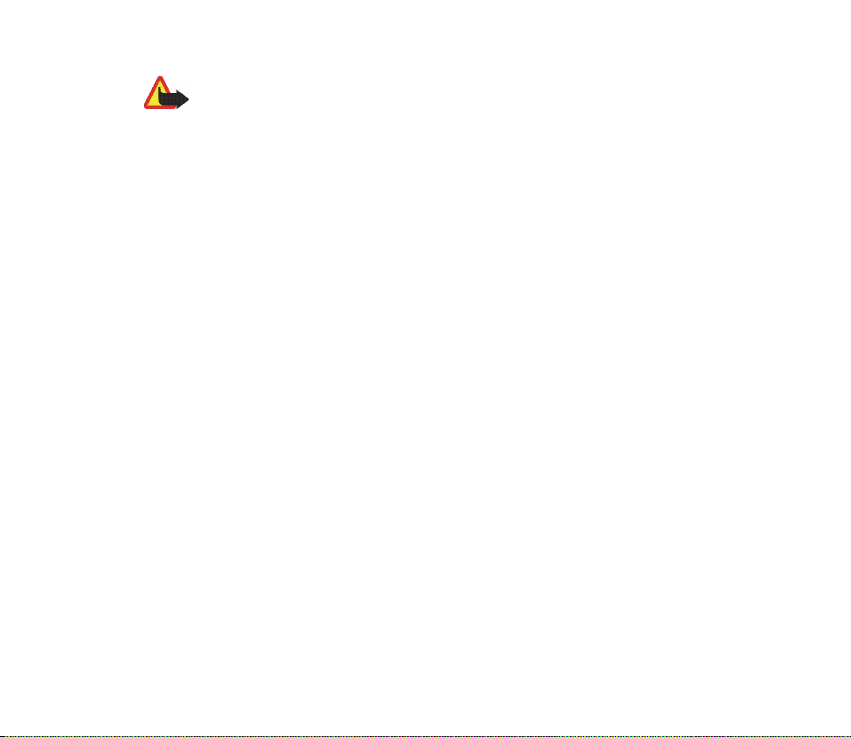
Upozorenje: Upotrebljavajte samo baterije, punjaèe i pribor koje je odobrio
proizvoðaè telefona za upotrebu uz ovaj model telefona. Upotreba bilo kojih
drugih tipova mo¾e poni¹titi odobrenje ili garanciju koji se odnose na telefon a
mo¾e biti i opasna.
Za moguænost nabavke odobrenog pribora, molimo proverite kod Va¹eg prodavca.
Nekoliko praktiènih pravila za upotrebu pro¹irenja
• Sav pribor dr¾ite van dohvata dece.
• Kada iskljuèujete kabl za napajanje bilo kog pribora, uhvatite i izvucite utikaè, a ne kabl.
• Redovno proveravajte da je oprema montirana u automobilu pravilno postavljena i da
pravilno funkcioni¹e.
• Monta¾u sve slo¾ene opreme za automobil mora izvoditi samo kvalifikovano lice.
Copyright © 2004 Nokia. All rights reserved.
24
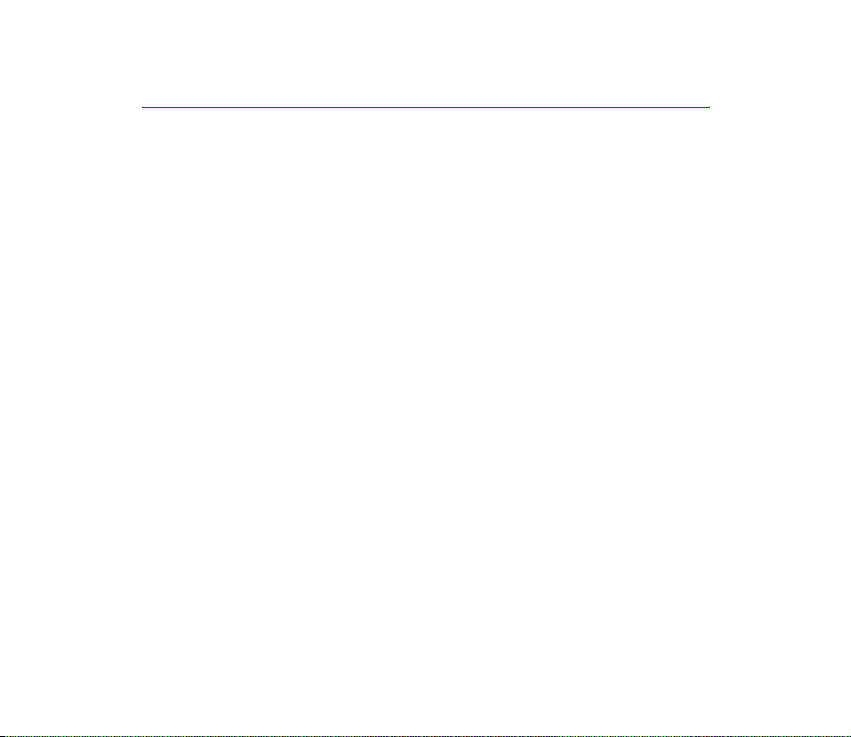
Op¹te informacije
■ Pristupne ¹ifre
Sigurnosna ¹ifra (5 do 10 cifara)
Sigurnosna ¹ifra ¹titi va¹ telefonski aparat od neovla¹æene upotrebe. Fabrièki
pode¹ena ¹ifra je 12345. Po¹to izmenite ovu ¹ifru, novu èuvajte u tajnosti i na
bezbednom mestu, dalje od svog telefonskog aparata. Da promenite ¹ifru i
podesite telefon da je zahteva, pogledajte deo Pode¹avanje za¹tite na stranici 134.
Ako pet puta zaredom unesete neispravu sigurnosnu, za¹titnu ¹ifru, telefon æe
prikazati Pogre¹na ¹ifra. Saèekajte pet minuta pa unesite ¹ifru ponovo.
PIN i PIN2 ¹ifre (4 do 8 cifara), PIN ¹ifra modula i Potpisni PIN
• PIN (Personal Identification Number ili Lièni identifikacioni broj) ¹ifra ¹titi va¹u
SIM karticu od neovla¹æenog kori¹æenja. PIN ¹ifra se obièno isporuèuje uz SIM
karticu. Podesite aparat da zahteva unos PIN ¹ifre pri svakom ukljuèivanju;
vidite Pode¹avanje za¹tite na stranici 134.
• PIN2 ¹ifra se eventualno isporuèuje uz SIM karticu i neophodna je za pristup
odreðenim funkcijama.
• PIN ¹ifra modula je neophodna za pristupanje podacima u za¹titnom modulu.
Vidite Za¹titni modul na stranici 171. PIN ¹ifru modula dobijate sa SIM
karticom ako ona u sebi ima ugraðen za¹titni modul.
Copyright
© 2004 Nokia. All rights reserved.
25
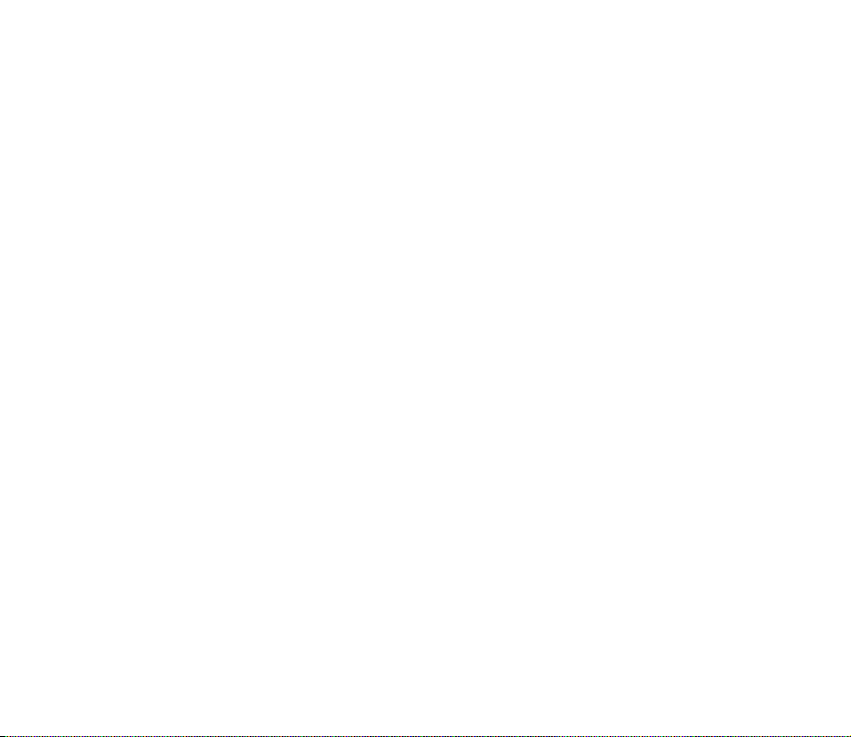
• Potpisni PIN je neophodan za (elektronski) digitalni potpis. Vidite Digitalni
potpisi na stranici 173. Potpisni PIN dobijate sa SIM karticom ako ona u sebi
ima ugraðen sigurnosni, za¹titni modul.
Ukoliko vi¹e puta unesete pogre¹nu PIN ¹ifru, telefon prikazuje upozorenje PIN je
blokiran ili PIN ¹ifra je blokirana i od Vas zahteva da unesete PUK ¹ifru.
PUK i PUK2 ¹ifre (8 cifara)
PUK (Personal Unblocking Key, Lièna ¹ifra za deblokadu) ¹ifra je neophodna za
izmenu blokirane PIN ¹ifre. PUK2 ¹ifra je potrebna za promenu blokirane PIN2
¹ifre.
Ako ¹ifre nisu isporuèene uz SIM karticu, za njih se obratite svom operatoru
komunikacione mre¾e ili provajderu.
©ifra zabrane poziva (4 cifre)
©ifra zabrane (poziva) je neophodna kod kori¹æenja opcije Usluga zabrane poziva;
vidite Pode¹avanje za¹tite na stranici 134. Ovu ¹ifru mo¾ete dobiti od svog
provajdera, dobavljaèa usluga.
©ifra novèanika (4 do 10 cifara)
©ifra novèanika Vam je potrebna za pristup funkcijama novèanika. Ako vi¹e puta
ukucate pogre¹nu ¹ifru novèanika, aplikacija Novèanik se blokira na pet minuta.
Za dalje informacije, pogledajte deo Novèanik na stranici 146.
Copyright © 2004 Nokia. All rights reserved.
26
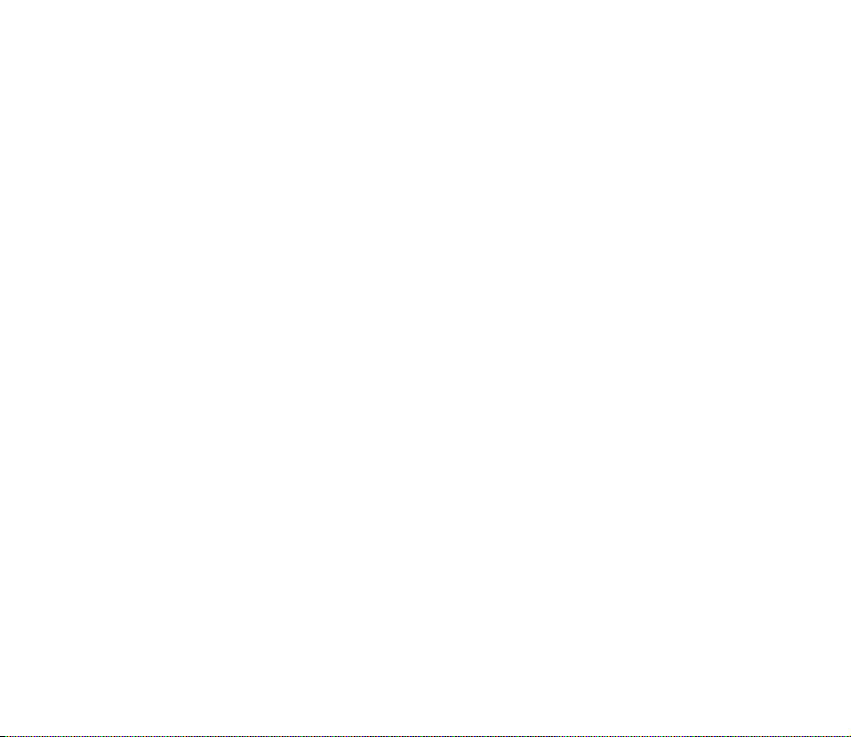
■ Pregled funkcija telefonskog aparata
Va¹a Nokia 6820 je odobrena za upotrebu u EGSM 900, GSM1800 i GSM 1900
mre¾ama. Ona poseduje brojne funkcije koje su praktiène za svakodnevni rad, kao
¹to su kalendar, sat, sat sa alarmom i ugraðena kamera. Kamera se mo¾e koristiti
za pravljenje video snimaka i fotografija koje mo¾ete koristiti za tapete, pozadinu,
u pasivnom re¾imu, ili kao slièice, minijature za modul Kontakti. Vidite Kamera
(Meni 6) na stranici 138. Va¹ telefon podr¾ava i naredne funkcije:
• EDGE (Enhanced Data rates for GSM Evolution - pobolj¹ane brzine prenosa
podataka u GSM mre¾ama), vidite (E)GPRS na stranici 126. EDGE mre¾e za
paketni prenos podataka omoguæavaju br¾e veze od GPRS mre¾a.
• xHTML pretra¾ivaè Vam omoguæava preuzimanje i prikazivanje vi¹ebojnih i
grafièki bogatih sadr¾aja koji se nalaze na serverima provajdera veb usluga.
Vidite Servisi (Meni 9) na stranici 162.
• Status prisutnosti kontakata Vam omoguæava jednostavnu razmenu
informacija o statusu svoje prisutnosti, dostupnosti, sa kolegama, èlanovima
porodice ili prijateljima koji su opremljeni kompatibilnim aparatima i
pretplaæeni na dati mre¾ni servis. Vidite Moja prisutnost na stranici 107.
• Æaskanje predstavlja naèin slanja kratkih tekstualnih poruka koje se dostavljaju
korisnicima koji su “onlajn”, tj. prisutni. Vidite Æaskanje na stranici 81.
• Èet tastatura za udobnije uno¹enje teksta; vidite deo Pisanje i slanje poruka na
stranici 64.
Copyright
© 2004 Nokia. All rights reserved.
27
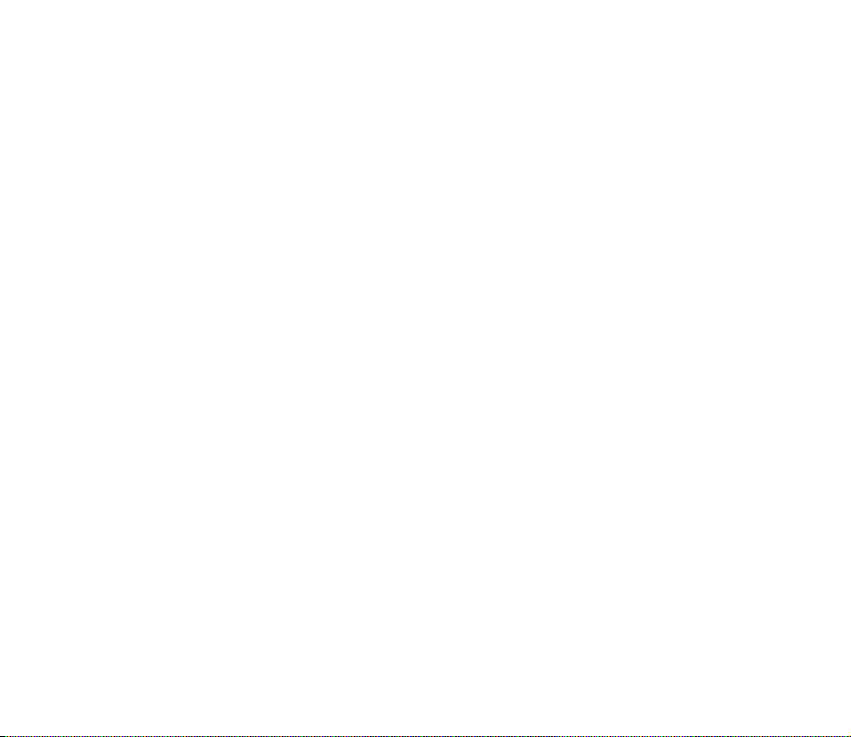
• E-mail funkcija, elektronska po¹ta, Vam omoguæava pisanje, slanje i
preuzimanje e-mail poruka sa va¹eg e-mail naloga. Vidite E-mail poruke na
stranici 76.
• Servis razmene multimedija poruka (MMS) Vam omoguæava razmenu
multimedijalnih poruka koje se sastoje iz teksta, slike, zvuènog ili video snimka
sa kompatibilnim aparatima. Slike i melodije zvona mo¾ete saèuvati za lièna
pode¹avanja svog telefona; vidite Multimedija poruke na stranici 70.
• Polifoni zvuk (MIDI) koji se sastoji iz nekoliko audio komponenata koje se
reprodukuju istovremeno. Telefonski aparat poseduje audio komponente za
preko 40 instrumenata, a istovremeno mo¾e da reprodukuje najvi¹e 16
instrumenata. Telefon podr¾ava Scalable Polyphonic MIDI (SP-MIDI) audio
format.
TM
• Java 2 Micro Edition, J2ME
sadr¾i neke Java aplikacije i igre koje su posebno
programirane za mobilne telefone. U svoj telefon mo¾ete preuzimati i nove
aplikacije i igre; vidite Aplikacije (Meni 8) na stranici 154.
Zajednièka memorija
Naredne funkcije va¹eg telefonskog aparata mogu da dele memoriju: kontakti,
tekstualne, multimedija, e-mail poruke, govorni nadimci i SMS liste dostave, slike,
melodije zvona, video i audio snimci u galeriji, kamera, kalendar, obaveze, Java
igre, aplikacije i modul Napomene. Kori¹æenje svake od ovih funkcija smanjuje
kolièinu memorije koja preostaje za ostale funkcije koje dele memoriju. Ovo je
posebno kritièno pri intenzivnom kori¹æenju nekih funkcija (mada neke funkcije,
pored memorije koju dele sa ostalim funkcijama, mogu imati i odreðenu kolièinu
Copyright © 2004 Nokia. All rights reserved.
28
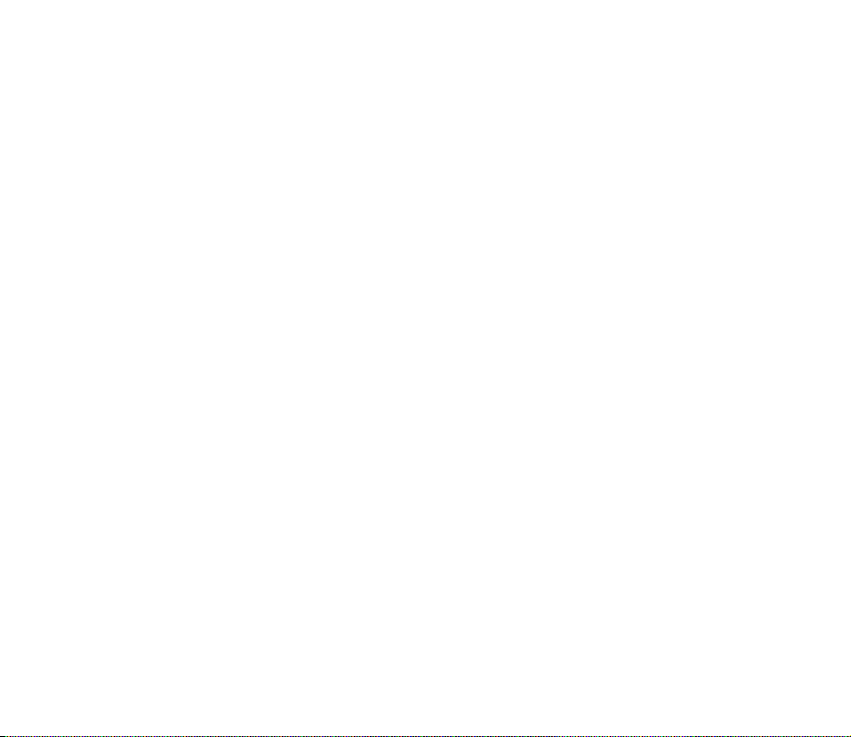
memorije dodeljene samo njima). Na primer, memorisanje velikog broja slika, Java
aplikacija itd., mo¾e da zauzme kompletnu zajednièku memoriju pa æe telefon
prikazati upozorenje da je memorija ispunjena. U tom sluèaju, pre nastavka rada,
obri¹ite neke podatke ili datoteke memorisane u zajednièkoj memoriji.
Copyright
© 2004 Nokia. All rights reserved.
29
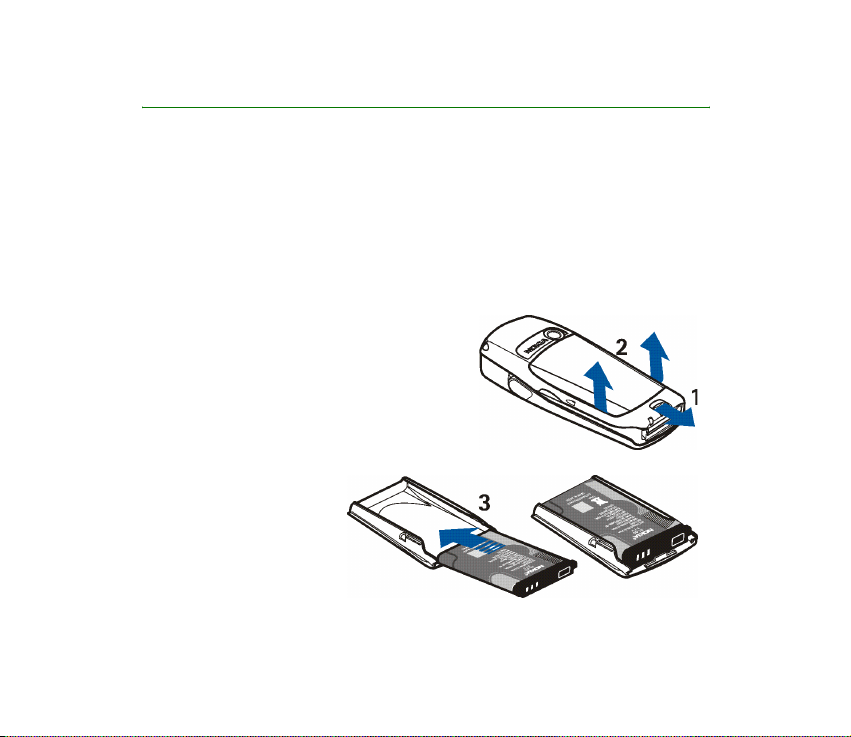
1. Za poèetak
■ Postavljanje SIM kartice i baterije
• Dr¾ite sve SIM kartice daleko od dohvata dece.
• SIM kartica i njeni kontakti se mogu lako o¹tetiti grebanjem ili savijanjem, pa
zato budite pa¾ljivi pri manipulaciji karticom, pri njenom ubacivanju i vaðenju.
• Pre postavljanja SIM kartice, obavezno telefon iskljuèiti, iskopèati sva
pro¹irenja pa zatim izvaditi bateriju.
1. Sa zadnjom stranom aparata prema sebi,
pritisnite taster za oslobaðanje zadnje
maske (1) i istovremeno odignite masku
sa aparata (2).
2. Pogurajte bateriju
prema masci (3) dok
ne èujete kako klikne u
le¾i¹te.
Copyright © 2004 Nokia. All rights reserved.
30

3. Da oslobodite dr¾aè SIM kartice, pogurajte ga unazad (4) i podignite ga da ga
otvorite (5).
4. Ubacite SIM karticu u dr¾aè SIM kartice (6). Proverite da je SIM kartica
umetnuta pravilno i da su zlatne kontakt povr¹ine na kartici okrenute ka dole.
Zatvorite dr¾aè SIM kartice (7) i vratite ga nazad u le¾i¹te (8).
Copyright
© 2004 Nokia. All rights reserved.
31

5. Postavite zadnju masku naspram zubiæa na prednjoj masci (9) i pogurajte
zadnju masku dok se ne zabravi u le¾i¹te (10).
■ Punjenje baterije
1. Utaknite konektor punjaèa u utiènicu
na donjoj strani telefonskog aparata.
2. Utaknite punjaè u zidnu utiènicu
naizmeniènog napona.
Ako je telefonski aparat ukljuèen, na
kratko se ispisuje tekst Punjenje.
Ukoliko je baterija potpuno prazna,
proæi æe nekoliko minuta pre nego ¹to
se na ekranu pojavi indikator punjenja i pre nego ¹to se mo¾e ostvariti bilo
kakva veza.
Telefonski aparat mo¾ete koristiti dok je punjaè prikljuèen.
Copyright © 2004 Nokia. All rights reserved.
32

Vreme punjenja zavisi od punjaèa i baterije koji se koriste. Na primer, punjenje
baterije BL-5C punjaèem ACP-12, dok je aparat u pasivnom re¾imu rada, traje oko
1 sat i 30 minuta.
■ Ukljuèivanje i iskljuèivanje telefonskog aparata
Upozorenje: Ne ukljuèujte telefon ako je zabranjena upotreba mobilnih telefona ili
kada njihova upotreba mo¾e da prouzrokuje smetnje ili opasnost.
Pritisnite i dr¾ite glavni prekidaè .
• Ako telefon zatra¾i PIN ¹ifru ili sigurnosnu ¹ifru, unesite
ih, pa pritisnite OK.
Vidite Pode¹avanje za¹tite na stranici 134 i Op¹te
informacije na stranici 25.
• Ako aparat prika¾e poruku Ubaci SIM karticu mada je
SIM kartica pravilno ubaèena, ili SIM kartica nije
podr¾ana, obratite se svom operatoru mre¾e ili
provajderu. Va¹ telefonski aparat ne podr¾ava SIM kartice od 5 volti i potrebno
je karticu zameniti.
Copyright
© 2004 Nokia. All rights reserved.
33

SAVETI ZA EFIKASAN RAD: Va¹ telefonski aparat ima
ugraðenu antenu. Kao i kod svakog drugog radio
predajnika, ne dodirujte nepotrebno antenu kada je
telefon ukljuèen. Dodirivanje antene utièe na kvalitet veze
i mo¾e da dovede do rada telefona na vi¹em energetskom
nivou nego ¹to bi bilo potrebno. Nedodirivanje antene u
toku veze optimizuje kvalitet njenog funkcionisanja kao i
autonomiju aparata za obavljanje razgovora.
Ukljuèivanje i iskljuèivanje osvetljenja
tastature
• Osvetljenje tastature se ne ukljuèuje automatski kad otvorite preklopnik. Da
ukljuèite osvetljenje, pritisnite taster osvetljenja u gornjem levom uglu
tastature. Osvetljenje tastature se samo iskljuèuje posle odreðenog vremena ali
se ponovo ukljuèuje èim pritisnete neki taster.
• Da iskljuèite osvetljenje tastature, pritisnite taster osvetljenja ili zatvorite
preklopnik.
Copyright © 2004 Nokia. All rights reserved.
34

2. Va¹ telefonski aparat
■ Tasteri (zatvoren preklopnik)
1. Glavni prekidaè
Ukljuèuje i iskljuèuje telefonski
aparat.
Kada je tastatura zakljuèana,
pritisak na glavni prekidaè
ukljuèuje osvetljenje ekrana na oko
15 sekundi.
2. Zvuènik
3. Selekcioni tasteri i
Funkcija ovih tastera zavisi od
teksta koji se pojavljuje iznad njih
na ekranu; vidite Pasivni re¾im na
stranici 39.
4. 5-smerni d¾ojstik
Omoguæava kretanje kroz imena,
telefonske brojeve, menije i opcije
parametara. 5-smerni d¾ojstik se
takoðe koristi i za pokretanje
Copyright
© 2004 Nokia. All rights reserved.
35

kursora gore, dole, desno i levo u toku pisanja teksta, upotrebe kalendara i u
nekim igricama. Kratkim pritiskom na d¾ojstik bira se data funkcija.
5. bira telefonski broj i odgovara na dolazni poziv. U pasivnom re¾imu,
prikazuje prethodno pozivane brojeve.
6. prekida uspostavljenu vezu. Izlazak iz bilo koje funkcije.
7. - unos cifara i slovnih karaktera.
i se koriste za razlièite namene u razlièitim funkcijama.
■ Konektori
1. Konektor punjaèa.
2. Pop-Port
data kabl i ostala pro¹irenja.
Pro¹irenje prikljuèujte na PopPort konektor kako je prikazano
na slici.
TM
konektor za slu¹alice,
Copyright © 2004 Nokia. All rights reserved.
36

3. Mikrofon .
4. Infracrveni (IC) port.
5. Objektiv kamere na zadnjoj masci aparata.
■ Tasteri (otvoren preklopnik)
Kada otvorite preklopnik, prikaz na displeju se okreæe za
90 stepeni a levi, centralni i desni selekcioni taster
zamenjuju mesta, ali se funkcijski tekstovi iznad njih ne
menjaju. U vezi upotrebe tastera za pisanje i izmene teksta, vidite Pisanje teksta
koristeæi èet tastaturu na stranici 51.
1. Taster osvetljenja tastature ukljuèuje i iskljuèuje osvetljenje tastature
kada se ona koristi. Vidite i deo Ukljuèivanje i iskljuèivanje osvetljenja tastature
na stranici 34.
Copyright
© 2004 Nokia. All rights reserved.
37

2. Glavni prekidaè ukljuèuje i iskljuèuje aparat.
3. 5-smerni d¾ojstik ; za naèin kori¹æenja,
vidite Tasteri (zatvoren preklopnik) na stranici
35. Kao ¹to je prikazano na slici, da odaberete
neku funkciju kada je preklopnik otvoren,
pritisnite d¾ojstik.
4. Povratnica bri¹e karaktere.
5. Taster karakteri otvara skup karaktera i
simbola u toku pisanja.
6. Shift tasteri i za prelazak na unos velikih slova i simbola.
Mo¾ete ili prvo pritisnuti shift (¹ift) taster pa zatim ¾eljeni taster ili ih oba
pritisnuti istovremeno.
7. Tasteri razmaknice i slu¾e za unos razmaka.
8. bira telefonski broj i odgovara na dolazni poziv. U pasivnom re¾imu,
prikazuje prethodno pozivane brojeve.
9. Selekcioni tasteri i Funkcija ovih tastera zavisi od teksta koji se
pojavljuje na ekranu pored tastera.
10. prekida uspostavljenu vezu. Izlazak iz bilo koje funkcije.
11. Unesi taster za prelazak u novi red kod pisanja/izmena teksta.
Copyright © 2004 Nokia. All rights reserved.
38

■ Pasivni re¾im rada
Kada je telefon spreman za kori¹æenje (preklopnik mo¾e biti ili zatvoren ili otvoren)
a Vi sami niste uneli nijedan karakter, telefon se nalazi u pasivnom re¾imu.
1. Prikazuje naziv komunikacione mre¾e ili logo
operatora mre¾e ¹to oznaèava u kojoj se
celularnoj mre¾i telefonski aparat trenutno
koristi.
2. Prikazuje jaèinu signala celularne mre¾e na
va¹oj trenutnoj lokaciji. ©to je stubiæ vi¹i, signal
je jaèi.
3. Prikazuje nivo napunjenosti baterije. ©to je
stubiæ vi¹i, vi¹e je energije u bateriji.
4.Levi selekcioni taster u pasivnom re¾imu je
Favoriti.
Pritisnite Favoriti da vidite funkcije koje mo¾ete dodati u listu liènih preèica.
Pritisnite Opcije pa odaberite
• Izaberi opcije, da vidite listu raspolo¾ivih funkcija koje mo¾ete dodati.
Doðite do ¾eljene funkcije i pritisnite Oznaèi da je dodate u listu preèica. Da
uklonite neku funkciju iz liste, pritisnite Ukloni.
• Organizuj, da reorganizujete funkcije u listi. Odaberite ¾eljenu funkciju,
pritisnite Premesti pa odaberite gde ¾elite da premestite datu funkciju.
Ako ste iz nekog razloga obrisali sadr¾aj menija Favoriti, pritisnite Dodaj da
neku funkciju dodate.
Copyright
© 2004 Nokia. All rights reserved.
39

5. Centralni selekcioni taster u pasivnom re¾imu je Meni.
6. Desni selekcioni taster u pasivnom re¾imu je Kontak., posebni taster operatora
komunikacione mre¾e ili preèica za neku funkciju koju sami odaberete. Kada
pritisnete desni selekcioni taster, a tekst iznad njega je:
• Kontak., pristupate meniju Kontakti.
• taster operatora mre¾e, mo¾ete pristupati veb sajtu operatora mre¾e.
• posebna funkcija koju ste odabrali i aktivirali u meniju Desni selekcioni
taster, pristupate direktno toj funkciji. Vidite Liène preèice na stranici 121.
Vidite i deo Osnovni indikatori u pasivnom re¾imu na stranici 40.
Za¹tita ekrana (skrin sejver)
Telefonski aparat automatski aktivira za¹titu ekrana, skrin sejver, posle odreðenog
vremena u kome se ne koriste funkcije telefona; vidite Pode¹avanje ekrana na
stranici 119.
Tapet
Svoj telefon mo¾ete podesiti da prikazuje neku sliku kao pozadinu, tapet, u
pasivnom re¾imu; vidite Pode¹avanje ekrana na stranici 119.
Osnovni indikatori u pasivnom re¾imu
Primili ste jednu ili vi¹e tekstualnih ili grafièkih poruka. Vidite Èitanje i
odgovaranje na SMS poruku ili SMS e-mail na stranici 66.
Copyright © 2004 Nokia. All rights reserved.
40

Primili ste jednu ili vi¹e multimedija poruka. Vidite Èitanje i odgovaranje
na multimedija poruku na stranici 73.
ili
Va¹ telefon je povezan sa servisom za æaskanje, i status prisutnosti je
“onlajn” (prisutan), odnosno “oflajn” (odsutan). Vidite Povezivanje i raskid
veze sa servisom æaskanja na stranici 84.
Primili ste jednu ili vi¹e èet poruka (poruke iz æaskanja) i povezani ste na
servis æaskanja. Vidite Povezivanje i raskid veze sa servisom æaskanja na
stranici 84.
Tastatura telefonskog aparata je zakljuèana. Vidite Zakljuèavanje
tastature na stranici 43 i Automatska za¹tita tastature i Za¹tita tastature
u delu Pode¹avanje telefona na stranici 131.
Telefonski aparat ne zvoni na dolazni poziv ili tekstualnu poruku jer je
Upozorenje na dolazni poziv postavljeno na Iskljuèeno i Ton upozorenja
poruke na Iskljuèeno. Vidite Pode¹avanje tonova na stranici 118.
Alarm postavljen na Ukljuèi. Vidite Sat sa alarmom na stranici 141.
Tajmer ukljuèen. Vidite Tajmer na stranici 160.
U pozadini se vr¹i ¹topovanje vremena. Vidite ©toperica na stranici 161.
Ovaj indikator se prikazuje u gornjem levom delu ekrana kada je za status
(E)GPRS veze odabrano Stalna veza, a (E)GPRS servis je na raspolaganju.
Vidite (E)GPRS veza na stranici 127.
Copyright
© 2004 Nokia. All rights reserved.
41

Ovaj indikator se prikazuje u gornjem levom delu displeja kada je
uspostavljena (E)GPRS veza. Vidite (E)GPRS veza na stranici 127 i
Pretra¾ivanje stranica servisa na stranici 165.
(E)GPRS veza je zadr¾ana (stavljena na èekanje); na primer, u sluèaju
dolaznog ili odlaznog poziva u toku (E)GPRS prikljuène veze.
Indikator IC veze. Vidite Infracrveno (IC) na stranici 125.
Indikator Bluetooth veze. Vidite Bluetooth be¾ièna tehnologija na stranici
122.
Svi pozivi su preusmereni na drugi broj. Ako posedujete dve telefonske
linije, indikator preusmerenja za prvu liniju je a za drugu liniju .
Vidite Pode¹avanje poziva na stranici 129.
ili
Ako imate dve telefonske linije, odgovarajuæa ikonica oznaèava onu koja
je izabrana. Vidite Pode¹avanje poziva na stranici 129.
Aktiviran je (interfonski) zvuènik. Vidite Opcije u toku veze na stranici 49.
Pozivi su ogranièeni na zatvorenu grupu korisnika. Vidite Pode¹avanje
za¹tite na stranici 134.
Odabran je vremenski ogranièen naèin rada. Vidite Naèini rada na stranici
116.
Copyright © 2004 Nokia. All rights reserved.
42

, ,
ili
Slu¹alice, hendsfri, adapter za slu¹ni aparat (lupset) ili muzièko postolje je
prikljuèeno na telefon.
Vreme i datum
Vidite Pode¹avanja vremena i datuma na stranici 120.
■ Zakljuèavanje tastature
Tastaturu mo¾ete zakljuèati kako bi se spreèilo sluèajno pritiskanje tastera, na
primer, kada Vam je telefonski aparat u ta¹ni. Tastaturu mo¾ete zakljuèati samo
kada je preklopnik zatvoren.
• Zakljuèavanje tastature
U pasivnom re¾imu, pritisnite Meni a zatim taster u roku od 1,5 sekunde.
• Otkljuèavanje tastature
Pritisnite Otkljuèaj, pa zatim taster u roku od 1,5 sekunde, ili otvorite
preklopnik. Imajte na umu da se blokada tastature neæe aktivirati kad zatvorite
preklopnik.
Da odgovorite na poziv dok je tastatura zakljuèana, pritisnite . U toku veze
aparatom se mo¾e rukovati normalno. Kada zavr¹ite ili odbacite poziv, tastatura
æe se automatski ponovo zakljuèati.
O zakljuèavanju tastature u toku veze, vidite Opcije u toku veze na stranici 49, a o
postavljanju za¹titne blokade, vidite Za¹tita tastature u delu Pode¹avanje telefona
na stranici 131.
Copyright
© 2004 Nokia. All rights reserved.
43

Napomena: Kada je za¹tita tastature postavljena, moguæi su pozivi broja za hitne
pozive koji je programiran u va¹em telefonu (na pr. 112 ili drugi zvanièan broj za
hitne pozive). Unesite broj slu¾be pomoæi i pritisnite . Broj æe biti prikazan tek
po¹to unesete poslednju cifru.
■ OTA servis parametara
Da biste mogli da koristite MMS, (E)GPRS i druge servise be¾iène telefonije,
neophodno je da u svom aparatu imate postavljene ispravne parametre,
pode¹avanja veze. Parametre mo¾ete primati direktno kao OTA poruku i onda ih
samo sacuvate u telefonu. Za detaljnije informacije o parametrima,
pode¹avanjima, obratite se svom operatoru mre¾e, provajderu ili najbli¾em Nokia
dileru.
Pode¹avanja veze mo¾ete primati za (E)GPRS, multimedija poruke, sinhronizaciju,
za servise æaskanje i praæenja prisutnosti, e-mail kao i za vi¹enamenski
pretra¾ivaè.
Kada primite pode¹avnja veze kao OTA poruku, na ekranu se prikazuje tekst
Pode¹avanja veze su primljena.
• Da pode¹avanja saèuvate, pritisnite Opcije i odaberite Saèuvaj. Ako telefon
prika¾e Unesi PIN pode¹avanja:, unesite PIN ¹ifru za data pode¹avanja pa
pritisnite OK. U vezi ove PIN ¹ifre, obratite se provajderu servisa koji je poslao
pode¹avanja.
Ako do tada nisu saèuvani nikakvi parametri, onda se ovi memori¹u kao prvi
slobodni skup veze.
Copyright © 2004 Nokia. All rights reserved.
44

• Da pogledate primljene parametre, prvo pritisnite Opcije pa odaberite Vidi. Da
parametre saèuvate, pritisnite Saèuvaj.
• Da aktivirate pode¹avanja koja ste primili kao OTA poruku, odaberite Aktiviraj
iz menija pode¹avanja odgovarajuæe aplikacije u okviru menija Pode¹. poruka.
Za informacije o aktiviranju ovih pode¹avanja, vidite Povezivanje na servis na
stranici 164.
Ako ¾elite da obri¹ete neki skup parametara veze, u pasivnom re¾imu ukucajte
*#335738# (ili slovima *#delset#), odaberite skup veze koji ¾elite da obri¹ete i
pritisnite Obri¹i. Zatim to potvrdite, posle èega se telefon vraæa u pasivni re¾im.
Copyright
© 2004 Nokia. All rights reserved.
45

3. Funkcije poziva
■ Pozivanje
1. Ukucajte telefonski broj pretplatnika, ukljuèujuæi i karakteristièni (pozivni) broj
podruèja. Ako unesete pogre¹an karakter, da ga obri¹ete pritisnite Obri¹i. Da
pozovete dok je preklopnik otvoren, ukucajte telefonski broj koristeæi
numerièke tastere. Uvek kada otvorite preklopnik, aktivira se (interfonski)
zvuènik.
Za meðunarodne pozive, pritisnite dva puta za meðunarodni prefiks +
ako je preklopnik otvoren, (karakter + zamenjuje pozivni broj za izlaz u
meðunarodni saobraæaj), zatim ukucajte pozivni broj dr¾ave, podruèja (po
potrebi bez poèetne 0) i telefonski broj pretplatnika.
2. Pritisnite da taj broj pozovete.
Da podesite jaèinu zvuka u toku veze, razgovora, pomerajte d¾ojstik desno da
pojaèate, odnosno levo da uti¹ate zvuk.
3. Pritisnite taster da vezu zavr¹ite ili da odustanete od uspostavljanja veze.
Vidite i deo Opcije u toku veze na stranici 49.
Pozivanje koristeæi kontakte
• Za tra¾enje imena/telefonskih brojeva memorisanih u okviru Kontakti,
pogledajte Tra¾enje nekog kontakta na stranici 105. Pritisnite da pozovete
broj na ekranu.
Copyright © 2004 Nokia. All rights reserved.
46

Ponovno biranje poslednjeg biranog broja
• Da pristupite listi poslednjih 20 brojeva koje ste pozvali ili probali da pozovete,
u pasivnom re¾imu pritisnite jednom. Doðite do ¾eljenog broja ili imena i
pritisnite da ga pozovete.
Pozivanje govorne po¹te (mre¾ni servis)
• U pasivnom re¾imu sa zatvorenim preklopnikom, pritisnite i dr¾ite , ili
pritisnite i . Kada je preklopnik otvoren, pritisnite i dr¾ite
odgovarajuæi numerièki taster na tastaturi.
Ukoliko se zatra¾i telefonski broj va¹e govorne po¹te, ukucajte ga i pritisnite
OK. Vidite i deo Govorne poruke na stranici 91.
Brzo biranje nekog telefonskog broja
Da biste mogli da koristite brzo biranje, prvo uradite sledeæe:
Pritisnite Meni, odaberite Pode¹avanja, Vi¹e pode¹enja, Pode¹avanje poziva pa
Brzo biranje. Opciju postavite na Ukljuèen.
Dodelite telefonski broj nekom od tastera za brzo biranje, do ; vidite
deo Brza biranja na stranici 112. Pozovite broj na jedan od narednih naèina:
• Pritisnite ¾eljeni taster za brzo biranje, pa onda . Kada je preklopnik
otvoren, brzo biranje mo¾ete aktivirati i pritiskom odgovarajuæeg numerièkog
tastera na tastaturi.
•Ako je Brzo biranje ukljuèeno, pritisnite i dr¾ite ¾eljeni taster za brzo biranje
dok biranje ne zapoène.
Copyright
© 2004 Nokia. All rights reserved.
47

■ Prijem ili odbijanje dolaznog poziva
Pritisnite da dolazni poziv primite, a da vezu zavr¹ite.
Pritisnite da dolazni poziv odbijete.
Ako pritisnete Ti¹ina, samo se iskljuèuje zvono. Tada poziv mo¾ete ili primiti ili
odbiti.
Ako su na telefon prikljuèene kompatibilne slu¹alice sa odgovarajuæim tasterom,
na poziv mo¾ete odgovarati i zavr¹avati vezu, pritiskom na taster slu¹alice.
Savet: Ukoliko je funkcija Preusmeri ako je zauzeto aktivirana za
preusmerenje dolaznih poziva, na primer na va¹u govornu po¹tu,
odbijanje dolaznog poziva æe isti i preusmeriti. Vidite Pode¹avanje poziva
na stranici 129.
Kada Vas neko poziva, telefon prikazuje ime pozivaoca, telefonski broj ili tekst
Privatan broj ili Poziv. Ukoliko se u Kontakti nalazi vi¹e imena èiji se telefonski
brojevi zavr¹avaju sa istih sedam cifara kao broj sa koga primate poziv, prikazaæe
se samo telefonski broj, ako se prikazuje. Telefon mo¾e da prika¾e pogre¹no ime
ako ime pozivaoca nije memorisano u Kontakti, a postoji drugo memorisano ime
èiji se telefonski broj zavr¹ava sa istih sedam cifara kao broj pozivaoca.
Poziv na èekanju
U toku veze, pritisnite da odgovorite na poziv na èekanju. Prvi poziv se
zadr¾ava, stavlja na èekanje. Da aktivnu vezu zavr¹ite, pritisnite .
Da aktivirate funkciju Poziv na èekanju, vidite deo Pode¹avanje poziva na
stranici 129.
Copyright © 2004 Nokia. All rights reserved.
48

■ Opcije u toku veze
Mnoge od opcija u toku veze su mre¾ni servisi. Za raspolo¾ivost, obratite se svom
operatoru mre¾e ili dobavljaèu usluga. U toku veze, pritisnite Opcije i odaberite:
• Zakljuèaj tastat., Snimi, Zavr¹i poziv, Novi poziv (mre¾ni servis), Zavr¹i sve
pozive, Kontakti, Meni, Iskljuèi mikrofon ili Ukljuèi mikrofon, Zadr¾i ili Preuzmi,
Privatan poziv (mre¾ni servis), Odgovori i Odbaci.
• Konferencija, da uspostavite konferencijsku vezu koja omoguæuje uèe¹æe do
pet sagovornika. U toku veze, pozovite novog uèesnika (Novi poziv). Prvi poziv
se zadr¾ava, stavlja na èekanje. Kada dobijete odgovor na novi poziv, da
ukljuèite prvog uèesnika u konferencijsku vezu, odaberite Konferencija. Da
obavite privatni razgovor sa nekim od uèesnika, odaberite Privatan poziv, pa
zatim odaberite ¾eljenog uèesnika. Da se ponovo pridru¾ite konferencijskoj vezi
po¹to ste obavili privatni razgovor, odaberite Konferencija.
• Po¹alji DTMF, da po¹aljete DTMF tonske sekvence kao, na primer, pristupne
¹ifre, lozinke, ili brojeve bankovnih raèuna. DTMF sistem koriste svi telefoni sa
moguæno¹æu tonskog biranja. Ukucajte DTMF sekvencu ili je potra¾ite u
Kontakti. Imajte na umu da karakter (instrukciju) za èekanje "w" i za pauzu "p"
unosite vi¹estrukim pritiskom na taster .
• Zameni se koristi za prelazak sa aktivnog na poziv na èekanju i obratno, a
Prebaci za povezivanje poziva na èekanju i aktivnog poziva uz sopstveni izlazak
iz veze.
• Zvuènik, da svoj telefonski aparat u toku veze koristite kao zvuènik. Ne dr¾ite
telefon uz uvo kada je aktiviran zvuènik jer zvuk mo¾e biti preglasan. Da
Copyright
© 2004 Nokia. All rights reserved.
49

aktivirate zvuènik, otvorite preklopnik ili pritisnite Opcije pa Zvuènik, ili
pritisnite Zvuènik ako je prikazano na ekranu.
Da deaktivirate zvuènik u toku veze, zatvorite preklopnik ili, pritisnite Normal.
kada je preklopnik otvoren. Kada je preklopnik zatvoren, pritisnite Opcije i
odaberite Telefon, ili pritisnite Normal. ako je prikazano na ekranu
Zvuènik se automatski deaktivira kada prekinete vezu ili poku¹aj uspostavljanja
veze, ili kada na telefon prikljuèite kompatibilni hendsfri komplet ili slu¹alice,
ili kada zatvorite preklopnik.
Ako ste na telefon prikljuèili kompatibilni hendsfri komplet ili slu¹alice, Telefon
se u listi opcija zamenjuje sa Hendsfri ili Slu¹alice, a selekcioni taster Normal.
sa Hendsf. odnosno sa Slu¹al..
Copyright © 2004 Nokia. All rights reserved.
50

4. Pisanje teksta
Va¹ telefon je posebno projektovan za jednostavno i komforno pisanje teksta.
Najjednostavniji naèin je pisanje palèevima koristeæi èet (kompletnu) tastaturu.
Mo¾ete takoðe i zapoèeti pisanje koristeæi èet tastaturu, zatim zatvoriti preklopnik
pa nastaviti sa pisanjem koristeæi bilo tradicionalni, bilo intuitivni naèin unosa
teksta. Imajte na umu da intuitivni naèin unosa teksta nije na raspolaganju kada je
preklopnik otvoren.
■ Pisanje teksta koristeæi èet tastaturu
Kada je preklopnik otvoren, pisanje poruke ili napomene mo¾ete zapoèeti na dva
naèina.
Pritisnite Meni, odaberite Poruke, Tekst. poruke pa Kreiraj poruku; vidite Pisanje i
slanje poruka na stranici 64.
Savet: Da brzo zapoènete pisanje poruke, u pasivnom re¾imu pomerite
d¾ojstik ulevo.
Ili: Pritisnite bilo koji slovni taster u pasivnom re¾imu da otvorite Bele¾nicu; vidite
Napomene na stranici 145.
Kada je preklonik otvoren, u toku pisanja teksta su Vam na raspolaganju naredne
funkcije:
• Da unesete broj, pritisnite neki od numerièkih tastera. Pritisak na numerièki
taster u pasivnom re¾imu zapoèinje normalnu proceduru pozivanja.
Copyright
© 2004 Nokia. All rights reserved.
51

• Za prelazak sa malih na velika slova i obratno, oznaèeno sa , ili
u gornjem levom delu ekrana, ili za unos simbola, pritisnite i dr¾ite jedan
od shift tastera, ili . Mo¾ete ili istovremeno pritisnuti taster shift i
¾eljeni slovni taster ili pritisnuti i dr¾ati shift taster pa zatim ¾eljeni slovni
karakter. Da pi¹ete samo velikim slovima, pritisnite ili dvaput.
• Da obri¹ete karaktere sa ekrana, pritisnite ili Obri¹i. Kratkim pritiskom na
povratnicu bri¹ete jedan po jedan karakter dok dr¾anje ovog tastera karaktere
bri¹e br¾e.
• Da dodate razmak, pritisnite neku od razmaknica ( ili ) u dnu
tastature.
• Za prelazak u naredni red, pritisnite .
Pisanje karaktera sa akcentima
Koji su Vam karakteri na raspolaganju zavisi od jezika koji je odabran u meniju
Jezik telefona; vidite Pode¹avanje telefona na stranici131. Da unesete neki od
karaktera sa akcentom ili simbole koji se ne vide na èet tastaturi, uradite jedno od
sledeæeg:
• Da pristupite skupu znakova interpunkcije, karaktera sa akcentom i simbola,
pritisnite . Pokretanjem d¾ojstika doðite do ¾eljenog karaktera, pa pritisnite
Ubaci da ga odaberete.
• Da unesete karakter sa akcentom koji se ne nalazi u listi specijalnih karaktera
pod , kao ¹to je recimo á, pritisnite i dr¾ite i istovremeno pritisnite
potreban broj puta "a" dok se na ekranu ne pojavi ¾eljena varijanta slova sa
akcentom.
Copyright © 2004 Nokia. All rights reserved.
52

■ Pisanje teksta kada je preklonik zatvoren
Kada je preklopnik zatvoren, za unos teksta mo¾ete koristiti tradicionalni ili
intuitivni naèin unosa. U toku pisanja teksta, intuitivni naèin unosa teksta je
oznaèen u levom gornjem delu ekrana ikonicom , a tradicionalni naèin
ikonicom . Vrstu slova, velika ili mala, oznaèenu sa , ili ,
menjate pritiskom na . Re¾im unosa cifara je oznaèen sa , i sa unosa
slova na unos cifara i obratno prelazite pritiskom i dr¾anjem tastera .
Ukljuèivanje i iskljuèivanje intuitivnog naèina unosa teksta
U toku pisanja teksta, pritisnite Opcije i odaberite Reènik.
• Da intuitivni naèin unosa teksta ukljuèite, odaberite neki od jezika u listi opcija
reènika. Intuitivni naèin unosa teksta je na raspolaganju samo za jezike iz liste.
• Da se vratite na tradicionalni naèin unosa teksta, odaberite Reènik je iskljuèen.
Savet: Za brzo ukljuèivanje odnosno iskljuèivanje intuitivnog naèina
unosa teksta u toku pisanja, pritisnite dva puta , ili pritisnite i dr¾ite
Opcije.
Upotreba intuitivnog naèina unosa teksta
Svaki karakter mo¾ete uneti jednim pritiskom na taster. Intuitivni naèin unosa
teksta se bazira na reèniku koji je ugraðen u telefonski aparat a kome i Vi sami
mo¾ete da dodajete nove reèi.
1. Pisanje reèi zapoènite koristeæi tastere do . Svaki taster pritisnite
samo jednom za jedno slovo. Reè se menja posle svakog otkucaja.
Copyright
© 2004 Nokia. All rights reserved.
53

Primer: Da biste napisali Nokia kada je odabran reènik engleskog
jezika, pritisnite jednom za "N", jednom za "o",
jednom za "k", jednom za "i", i jednom za "a".
Da unesete neku cifru dok ste u re¾imu unosa slova, pritisnite i dr¾ite
odgovarajuæi numerièki taster.
Za vi¹e uputstava u vezi pisanja teksta, pogledajte deo Saveti za pisanje teksta
na stranici 55.
2. Kada zavr¹ite pisanje reèi, i ona je ispravna, potvrdite izbor dodavanjem
razmaka tasterom ili pomeranjem d¾ojstika udesno.
Ako reè nije ona koju ste ¾eleli, pritisnite potreban broj puta , ili pritisnite
Opcije i odaberite Predlozi. Kada se pojavi ¾eljena reè, potvrdite je.
3. Ako se iza reèi prika¾e znak pitanja (?), reè koju ste nameravali da napi¹ete se
ne nalazi u reèniku. Da reè dodate u reènik, pritisnite Kucaj, ukucajte reè
(koristeæi tradicionalni naèin unosa teksta) i pritisnite Saèuvaj. Kada se reènik
ispuni, nova uneta reè zamenjuje onu koja je najranije uneta.
4. Zapoènite sa pisanjem naredne reèi.
Pisanje slo¾enica
Ukucajte prvi deo reèi i potvrdite ga pomeranjem d¾ojstika udesno. Ukucajte
poslednji deo reèi i potvrdite ga pomeranjem d¾ojstika udesno.
Upotreba tradicionalnog naèina unosa teksta
Pritiskajte numerièki taster, do , potreban broj puta sve dok se ¾eljeni
karakter ne pojavi. Na numerièkom tasteru nisu ispisani svi karakteri koji su Vam
Copyright © 2004 Nokia. All rights reserved.
54

na raspolaganju na njemu. Koji su Vam karakteri na raspolaganju zavisi od jezika
koji je odabran u meniju Jezik telefona; vidite Pode¹avanje telefona na stranici
131.
Da unesete neku cifru dok ste u re¾imu unosa slova, pritisnite i dr¾ite odgovarajuæi
numerièki taster.
• Ukoliko se naredno slovo nalazi na istom tasteru kao prethodno uneto,
saèekajte dok se kursor ne pojavi ili pomerite d¾ojstik udesno, pa ukucajte
¾eljeno slovo.
• Najèe¹æi znaci interpunkcije kao i posebni karakteri se nalaze na numerièkom
tasteru .
Za vi¹e uputstava u vezi pisanja teksta, pogledajte deo Saveti za pisanje teksta na
stranici 55.
Saveti za pisanje teksta
Naredne opcije mogu biti na raspolaganju za unos teksta intuitivnom ili
tradicionalnom metodom:
• Za razmak, pritisnite taster .
• Da pomerite kursor desno, levo, gore ili dole, pomerite d¾ojstik u
odgovarajuæem pravcu i smeru.
• Da obri¹ete karakter sa ekrana, pritisnite Obri¹i. Pritisnite i dr¾ite Obri¹i da
karaktere obri¹ete br¾e.
Da u toku pisanja poruke obri¹ete sve karaktere odjednom, pritisnite Opcije pa
odaberite Obri¹i tekst.
Copyright
© 2004 Nokia. All rights reserved.
55

• Da unesete reè koja se ne nalazi u reèniku, kada koristite intuitivni naèin unosa
teksta, pritisnite Opcije i odaberite Ubaci reè. Napi¹ite reè koristeæi
tradicionalni naèin unosa teksta i pritisnite Saèuvaj. Reè se takoðe dodaje i u
reènik.
• Da unesete specijalni karakter, kada koristite tradicionalni naèin unosa teksta,
pritisnite taster , ili kada koristite intuitivni naèin, pritisnite i dr¾ite taster
ili pritisnite Opcije pa odaberite Ubaci simbol.
Pomerite d¾ojstik do ¾eljenog karaktera pa pritisnite Ubaci da ga odaberete.
Do karaktera mo¾ete doæi i pritiskom na , , ili , pa ga
odabrati pritiskom na .
Naredne opcije su na raspolaganju pri pisanju tekstualne poruke:
• Da unesete neki telefonski broj dok ste u re¾imu unosa slova, pritisnite Opcije i
odaberite Ubaci broj. Ukucajte broj ili ga potra¾ite u Kontakti i pritisnite OK.
• Da unesete neko ime iz Kontakti, pritisnite Opcije pa odaberite Ubaci kontakt.
Da ubacite telefonski broj ili tekstualnu stavku koja je pridodata imenu,
pritisnite Opcije i odaberite Vidi detalje.
Copyright © 2004 Nokia. All rights reserved.
56

5. Kori¹æenje menija
Telefonski aparat Vam nudi ¹iroki dijapazon funkcija koje su grupisane u menije.
Veæinu funkcija menija prate kratki tekstovi uputstva, pomoæi. Da vidite tekst
uputstva, doðite do ¾eljene funkcije menija i saèekajte 15 sekundi. Za izlazak iz
teksta uputstva, pritisnite Nazad. Vidite Pode¹avanje telefona na stranici 131.
■ Pristup nekoj funkciji menija
Pretra¾ivanjem
1. Da pristupite meniju, pritisnite Meni.
2. Kroz meni se kreæite pomeranjem d¾ojstika gore ili dole (ili levo i desno ako je
odabran mre¾asti, tabelarni prikaz menija) pa odaberite, recimo, Pode¹avanja
pritiskom na Izaberi. Za naèin promene prikaza menija, pogledajte Pode¹avanje
ekrana na stranici 119.
3. Ako meni sadr¾i podmenije, odaberite koji ¾elite, na primer Naèini rada.
4. Ako i odabrani podmeni sadr¾i dalje podmenije, ponovite korak 3. Odaberite
naredni podmeni, na primer Odgovor bilo kojim tasterom.
5. Odaberite parametar, opciju po svom izboru.
6. Pritisnite Nazad da se vratite na prethodni nivo, odnosno Izaði da izaðete iz
menija.
Copyright
© 2004 Nokia. All rights reserved.
57

Kori¹æenjem numerièke preèice
Meniji, podmeniji i parametri opcija su numerisani i veæini od njih mo¾ete
pristupati preko njihove numerièke preèice.
• Da pristupite meniju, pritisnite Meni. Brzo, u roku od dve sekunde, unesite
indeksni broj funkcije menija kojoj ¾elite da pristupite. Da pristupite
funkcijama iz menija 1, pritisnite redom Meni, , pa zatim ukucajte
ostatak ¾eljene numerièke preèice.
Pritisnite Nazad da se vratite na prethodni nivo, odnosno Izaði da izaðete iz
menija.
Copyright © 2004 Nokia. All rights reserved.
58

■ Spisak funkcija menija
1. Poruke
1. Tekst. poruke
2. Multim. poruke
3. E-mail
4. Æaskanje
5. Govorne poruke
6. Info poruke
7. Pode¹. poruka
8. Servisne komande
2. Liste poziva
1. Propu¹teni pozivi
2. Primljeni pozivi
3. Pozivani brojevi
4. Obri¹i liste zadnjih poziva
5. Tajmeri i brojaèi
3. Kontakti
1. Naði
2. Dodaj kontakt
3. Obri¹i
4. Moja prisutnost
5. Pretplaæena imena
6. Kopiraj
Copyright
© 2004 Nokia. All rights reserved.
59

7. Pode¹avanja
8. Brza biranja
9. Govorni nadimci
10. Info brojevi
11. Brojevi servisa
1
1
12. Moji brojevi
13. Grupe pozivaèa
4. Pode¹avanja
1. Naèini rada
2. Pode¹av. æask. i moje prisustnosti
3. Pode¹avanje tonova
4. Pode¹avanje ekrana
5. Pode¹avanja vremena i datuma
6. Liène preèice
7. Povezivanje
8. Vi¹e pode¹enja
9. Vrati fabrièka pode¹avanja
5. Galerija
1. Fotografije
2. Video snimci
3. Grafike
1. Prikazuje se ako to SIM kartica podr¾ava. Za raspolo¾ivost se obratite svom operatoru mre¾e
ili dobavljaèu usluga.
Copyright © 2004 Nokia. All rights reserved.
60

4. Melodije
5. Audio snimci
6. Kamera
1. Standardna fotog.
2. Portretna fotog.
3. Noæni re¾im
4. Video
5. Pode¹avanja
7. Rokovnik
1. Alarm
2. Kalendar
3. Lista obaveza
4. Napomene
5. Novèanik
6. Sinhronizacija
8. Aplikacije
1. Igre
2. Kolekcija
3. Dodaci
9. Servisi
1. Poèetna strana
2. Adrese
3. Linkovi preuzim.
Copyright
© 2004 Nokia. All rights reserved.
61

4. Servisni prijem
5. Pode¹avanja
6. Idi na adresu
7. Obri¹i ke¹
10. SIM servisi
1. Prikazuje se jedino ako ga va¹a SIM kartica podr¾ava. Naziv i sadr¾aj je razlièit i zavisi od SIM
kartice.
1
Copyright © 2004 Nokia. All rights reserved.
62

6. Funkcije menija
■ Poruke (Meni 1)
Imate moguænost pisanja, slanja i memorisanja tekstualnih,
multimedija i e-mail poruka. Sve poruke su organizovane po
folderima.
Pre nego ¹to budete mogli da po¹aljete bilo koju tekstualnu, grafièku ili tekstualnu
(SMS) e-mail poruku, neophodno je da memori¹ete broj svog centra za razmenu
poruka; vidite Pode¹avanje poruka na stranici 92.
Tekstualne poruke (SMS)
Koristeæi usluge SMS servisa va¹ telefonski aparat mo¾e da ¹alje i prima vi¹edelne
poruke koje se sastoje od nekoliko standardnih tekstualnih poruka (mre¾ni servis).
Ovo ima uticaja na obraèun naplate poruka.
Imate takoðe moguænost prijema i slanja tekstualnih poruka koje sadr¾e slike.
Funkcija tekstualnih poruka koristi zajednièku memoriju; vidite Zajednièka
memorija na stranici 28.
Napomena: Funkciju grafièkih poruka mo¾ete da koristite jedino ako je podr¾ava
va¹ operator mre¾e ili provajder. Grafièke poruke mogu primati i prikazivati jedino
telefonski aparati koji nude moguænosti grafièkih poruka.
Copyright
© 2004 Nokia. All rights reserved.
63

Pisanje i slanje poruka
Broj preostalih karaktera kao i redni broj vi¹edelne poruke se prikazuju u gornjem
desnom delu ekrana; na prumer, 120/2. Posebni (Unicode) karakteri, kao ¹to je á,
zauzimaju veæi deo poruke od standardnih karaktera.
1. Pritisnite Meni, odaberite Poruke, Tekst. poruke pa Kreiraj poruku.
Savet: Da brzo zapoènete pisanje poruke, u pasivnom re¾imu
pomerite d¾ojstik ulevo.
2. Ukucajte tekst poruke; vidite Pisanje teksta na stranici 51. Da u poruku unesete
tekst ili sliku, mo¾ete koristiti i obrasce; vidite deo Obrasci na stranici 68. Svaka
grafièka poruka se sastoji od nekoliko tekstualnih poruka. Zato slanje jedne
grafièke poruke mo¾e da ko¹ta vi¹e od slanja jedne tekstualne poruke.
3. Da poruku po¹aljete, pritisnite Po¹alji ili .
4. Unesite telefonski broj primaoca, ili ga potra¾ite u Kontakti, i pritisnite OK da
poruku po¹aljete.
Opcije slanja poruka
Po¹to ste poruku napisali, pritisnite Opcije, i odaberite Opcije slanja.
• Da poruku po¹aljete na vi¹e odredi¹ta odaberite Po¹alji na vi¹e. Po¹to ste
poruku poslali svim ¾eljenim primaocima, pritisnite Zavr¹i. Imajte na umu da se
svakom primaocu ¹alje zasebna poruka.
• Da po¹aljete poruku koristeæi neku listu dostave, odaberite Po¹alji po listi. Za
pravljenje lista dostave, vidite Liste dostave na stranici 69.
Copyright © 2004 Nokia. All rights reserved.
64

• Da poruku po¹aljete koristeæi neki od naèina slanja, odaberite Naèin slanja pa
zatim naèin slanja koji ¾elite da upotrebite. Za definisanje naèina slanja
poruka, pogledajte Pode¹avanje poruka na stranici 92.
Napomena: Kada ¹aljete poruke preko SMS servisa mre¾e, aparat mo¾e da prika¾e
obave¹tenje "Poruka je poslata". To znaèi da je aparat poslao poruku na broj centra
za slanje poruka koji je u njemu programiran. To ne znaèi da je poruka primljena na
¾eljenoj prijemnoj strani. Za vi¹e detalja u vezi SMS servisa obratite se svom
provajderu.
Pisanje i slanje e-mail poruka preko SMS servisa
Da biste mogli da ¹aljete e-mail preko SMS servisa, potrebno je da prvo
memori¹ete parametre za slanje e-mail poruka; vidite Pode¹avanje poruka na
stranici 92. Za detalje u vezi raspolo¾ivosti i pretplate na e-mail usluge,
elektronsku po¹tu, obratite se svom operatoru mre¾e ili provajderu. Da saèuvate
e-mail adresu u Kontakti vidite Memorisanje vi¹e brojeva i tekstualnih stavki po
jednom imenu na stranici 103.
1. Pritisnite Meni, odaberite Poruke, Tekst. poruke pa Kreiraj SMS e-mail.
2. Ukucajte e-mail adresu primaoca, ili je potra¾ite u Kontakti, pa pritisnite OK.
3. Po ¾elji, unesite i predmet e-mail poruke, pa pritisnite OK.
4. Ukucajte tekst e-mail poruke. Vidite Pisanje teksta na stranici 51. Ukupan broj
karaktera koje mo¾ete uneti prikazuje se u gornjem desnom delu ekrana.
E-mail adresa i predmet poruke ulaze u ukupni broj karaktera.
Vidite i deo Obrasci na stranici 68. Slike se ne mogu ubacivati.
Copyright
© 2004 Nokia. All rights reserved.
65

5. Da e-mail po¹aljete, pritisnite Po¹alji ili . Ukoliko niste prethodno
memorisali parametre za slanje e-mail poruka, telefon æe zatra¾iti broj e-mail
servera. Da e-mail po¹aljete, pritisnite OK.
Napomena: Kada ¹aljete e-mail poruke preko SMS servisa mre¾e, aparat mo¾e da
prika¾e obave¹tenje Poruka je poslata. To znaèi da je e-mail poruka poslata sa
va¹eg telefonskog aparata na e-mail server. To ne znaèi da je e-mail poruka
primljena na ¾eljenoj prijemnoj strani. Za vi¹e detalja u vezi e-mail servisa, obratite
se svom provajderu.
Èitanje i odgovaranje na SMS poruku ili SMS e-mail
Kada primite poruku ili e-mail, prikazuje se indikator a iza teksta Primljeno
poruka: broj novih poruka
Blinkanje ikonice oznaèava da je memorija za poruke ispunjena. Da biste
mogli da primate nove poruke, prvo morate izbrisati neke stare u folderu Prijem.
1. Pritisnite Prika¾i da Vam se prika¾e nova poruka, ili pritisnite Izaði ako ¾elite da
je pogledate kasnije.
Naknadno èitanje poruke:
Pritisnite Meni, odaberite Poruke, Tekst. poruke pa Prijem.
2. Ako ste primili vi¹e od jedne poruke, odaberite poruku koju ¾elite da proèitate.
Neproèitana poruka je ispred oznaèena sa .
3. Dok èitate ili gledate poruku, pritisnite Opcije.
Mo¾ete odabrati da obri¹ete, prosledite ili izmenite poruku kao tekstualnu ili
e-mail poruku, da promenite ime poruke koju èitate, ili da je premestite u neki
drugi folder.
Copyright © 2004 Nokia. All rights reserved.
66

Odaberite Kopiraj u kalendar da tekst na poèetku poruke kopirate u kalendar
telefona kao podsetnicu za taj dan.
Odaberite Detalji poruke da vidite, ako se prikazuju, ime i broj telefona
po¹iljaoca, centar za razmenu poruka koji je kori¹æen kao i datum i vreme
prijema poruke.
Odaberite Uzmi detalje da iz otvorene poruke preuzmete brojeve, e-mail ili
internet adrese.
Dok gledate grafièku poruku, odaberite Saèuvaj sliku da sliku saèuvate u folder
©abloni.
4. Pritisnite Odgovori da na poruku odgovorite. Odaberite Izvornim tekstom da u
odgovor ukljuèite izvornu poruku, ili odaberite tipski odgovor koji æe se uneti u
odgovor, ili pak odaberite Praznim ekranom.
Napi¹ite svoj odgovor, zatim potvrdite ili izmenite e-mail adresu i predmet
poruke.
5. Pritisnite Po¹alji ili da poruku po¹aljete na broj koji je prikazan na ekranu.
Folderi Prijem i Poslate poruke
Telefonski aparat memori¹e pristigle poruke u folder Prijem a poslate poruke u
folder Poslate poruke u okviru podmenija Tekst. poruke.
Tekstualne poruke koje nameravate da po¹aljete kasnije mo¾ete memorisati u
folder Saèuvane stavke, Moji folderi ili ©abloni.
Copyright
© 2004 Nokia. All rights reserved.
67

Folder Arhiva i Moji folderi
Da biste svoje poruke organizovali, neke od njih mo¾ete prebaciti u folder
Saèuvane stavke ili dodati nove foldere za svoje poruke.
U toku èitanja poruke, pritisnite Opcije. Odaberite Premesti, doðite do foldera u
koji ¾elite da premestite poruku i pritisnite Izaberi.
Da dodate ili izbri¹ete folder, pritisnite Meni, odaberite Poruke, Tekst. poruke pa
Moji folderi.
• Da folder dodate, pritisnite Opcije i odaberite Dodaj folder. Ako do sada niste
memorisali nijedan folder, pritisnite Dodaj da ga napravite.
• Da folder izbri¹ete, doðite do njega i pritisnite Opcije pa odaberite Obri¹i
folder.
Obrasci
Va¹ telefonski aparat sadr¾i tekstualne obrasce, oznaèene sa , i grafièke
obrasce, oznaèene sa .
Da pristupite listi obrazaca, pritisnite Meni, odaberite Poruke, Tekst. poruke, pa
©abloni.
• Da ubacite tekstualni obrazac u poruku ili e-mail, ili u svoj odgovor na njih,
pritisnite Opcije. Odaberite Koristi obrazac i odaberite obrazac koji ¾elite da
ubacite.
• Da ubacite sliku u tekstualnu poruku ili u svoj odgovor, pritisnite Opcije.
Odaberite Ubaci sliku pa odaberite sliku da je vidite. Pritisnite Ubaci da sliku
ubacite u poruku. Ikonica u zaglavlju poruke oznaèava da je pridodata
Copyright © 2004 Nokia. All rights reserved.
68

slièica. Broj karaktera koji mo¾ete uneti u neku poruku zavisi od velièine same
slièice.
Da pogledate tekst i sliku zajedno, pritisnite Opcije pa odaberite Pregled.
Liste dostave
Ako imate potrebe da èesto ¹aljete poruke fiksnoj grupi primalaca, za to mo¾ete
definisati listu dostave. Liste dostave mo¾ete memorisati i u memoriju telefonskog
aparata i u memoriju SIM kartice. Imajte na umu da telefon poruku ¹alje posebno
svakom primaocu u listi. Zato slanje poruke koristeæi listu dostave mo¾e da ko¹ta
vi¹e od slanja samo jednom primaocu.
Liste dostave koriste zajednièku memoriju; vidite Zajednièka memorija na
stranici 28.
1. Pritisnite Meni u pasivnom re¾imu i odaberite Poruke, Tekst. poruke pa Liste
dostave.
2. Da kreirate novu listu, pritisnite Dodaj ako ne postoji nijedna lista, ili pritisnite
Opcije pa odaberite Dodaj listu ako ste ranije veæ kreirali neke liste dostave.
Da vidite imena u listi, doðite do ¾eljene liste i pritisnite Vidi.
Da nekoj listi promenite ime, da obri¹ete listu ili sadr¾aj u njoj, pritisnite Opcije
pa izaberite odgovarajuæu funkciju.
3. Ako ste otvorili neku listu dostave tako ¹to ste pritisli Vidi u koraku 2, imate
sledeæe moguænosti:
• Da dodate novo ime u listu, pritisnite Dodaj i odaberite ¾eljeno ime iz
Kontakti.
Copyright
© 2004 Nokia. All rights reserved.
69

• Da vidite kontakt podatke nekog primaoca, doðite do ¾eljenog imena,
pritisnite Opcije i odaberite Vidi detalje.
• Da nekog primaoca u listi obri¹ete, doðite do ¾eljenog imena, pritisnite
Opcije i odaberite Obri¹i kontakt.
Ako se poruka ne dostavi nekima od primalaca iz liste dostave, te poruke se
prikazuju u folderu Neuspele poruke. Pritisnite Ponovi da ponovite slanje poruke,
ili pritisnite Opcije pa odaberite Obri¹i listu da obri¹ete listu Neuspele poruke ili
Vidi poruku.
Brojaè tekstualnih poruka
Brojaè tekstualnih poruka prikazuje broj primljenih i poslatih tekstualnih i
grafièkih poruka. Grafièka poruka se sastoji od vi¹e poruka. Mo¾ete videti
primaoca ili po¹iljaoca poruke ili, pak, videti detalje poruke.
Multimedija poruke
Napomena: Ovu fukciju mo¾ete koristiti jedino ako je podr¾ava Va¹ operator
mre¾e ili Va¹ provajder. Multimedija poruke mogu da primaju i prikazuju jedino
telefonski aparati koji nude kompatibilne moguænosti multimedija poruka.
Multimedija poruka mo¾e da sadr¾i tekst, jednu sliku, audio snimak, video snimak
ili jedan slajd. Telefon podr¾ava multimedija poruke velièine do 100 kb. Ako se
maksimalna velièina poruke prema¹i, telefon neæe moæi da je primi. Zavisno od
mre¾e, eventualno æete primiti tekstualnu poruku sa Internet adresom na kojoj
mo¾ete sa svog PC raèunara da vidite tu multimedija poruku.
Ako poruka sadr¾i sliku, telefon je umanjuje kako bi se uklopila u povr¹inu ekrana.
Copyright © 2004 Nokia. All rights reserved.
70

Funkcija multimedija poruka koristi zajednièku memoriju; vidite Zajednièka
memorija na stranici 28.
Institucija za¹tite autorskih prava mo¾e da spreèava kopiranje, modifikovanje,
prenos ili prosleðivanje nekih slika, tonova zvona ili drugog sadr¾aja.
Napomena: Ako je za opciju Dozvoli multimedija prijem odabrano Da ili U
matiènoj mre¾i, operator ili provajder vam mogu naplaæivati svaku primljenu
poruku.
Servis multimedija poruka podr¾ava sledeæe formate:
• Slike: JPEG, GIF, WBMP, BMP, PNG i OTA-BMP
• Zvuk: Skalabilni polifoni MIDI (SP-MIDI), AMR audio i monofoni tonovi zvona.
• Video snimci H.263 formata: SubQCIF kvalitet slike i AMR audio zapis.
Telefon mo¾da ne podr¾ava sve varijante gore pomenutih formata. Ako primljena
poruka sadr¾i komponente, objekte, nepodr¾anog formata, one æe se prikazati kao
ime datoteke uz tekst: Format objekta nije podr¾an.
Imajte na umu da ne mo¾ete primati multimedija poruke u toku razgovora, igre ili
upotrebe druge Java aplikacije, kao ni u toku pretra¾ivanja kada se koristi GSM
prenosni put (vidite deo Ruèno uno¹enje parametara servisa na stranici 163). Kako
isporuka multimedija poruka mo¾e da zataji iz brojnih razloga, za va¾ne
komunikacije se ne oslanjajte iskljuèivo na njih.
Pisanje i slanje multimedija poruke
Za postavljanje parametara multimedija poruka, vidite deo Pode¹avanja
multimedija poruka na stranici 94. Za detalje u vezi raspolo¾ivosti i pretplate na
servis multimedija poruka, obratite se svom operatoru mre¾e ili provajderu.
Copyright
© 2004 Nokia. All rights reserved.
71

1. Pritisnite Meni, odaberite Poruke, Multim. poruke pa Kreiraj poruku.
2. Ukucajte tekst poruke; vidite Pisanje teksta na stranici 51.
• Da u poruku ubacite neku datoteku, pritisnite Opcije i odaberite Ubaci.
Prikazaæe se lista raspolo¾ivih foldera u meniju Galerija. Otvorite
odgovarajuæi folder i doðite do ¾eljene datoteke, pritisnite Opcije pa
odaberite Ubaci. Kada poruka ima u prilogu neku datoteku, to je oznaèeno
nazivom datoteke u samoj poruci.
• Va¹ telefon podr¾ava slanje i prijem multimedija poruka koje sadr¾e
nekoliko stranica (slajdova). Da u poruku dodate slajd, pritisnite Opcije,
odaberite Ubaci pa Slajd. Svaki slajd mo¾e da sadr¾i tekst, jednu sliku i
jedan audio snimak.
• Da deo teksta pomerite na poèetak ili kraj (vrh ili dno) poruke, pritisnite
Opcije pa odaberite Tekst na vrhu odnosno Tekst na dnu.
• Ako poruka sadr¾i vi¹e slajdova, ¾eljeni slajd mo¾ete da otvorite tako ¹to
æete pritisnuti Opcije pa odabrati Prethodni slajd, Sledeæi slajd ili Lista
slajdova.
• Da podesite ritam prikazivanja slajdova, pritisnite Opcije i odaberite Temp.
slajdova.
• Da ubacite neko ime iz Kontakti, pritisnite Opcije, odaberite Jo¹ opcija,
Ubaci kontakt pa doðite do ¾eljenog imena i izaberite ga.
• Da ubacite neki broj, pritisnite Opcije, odaberite Jo¹ opcija pa Ubaci broj.
Ukucajte broj ili ga potra¾ite u Kontakti i pritisnite OK.
3. Da pogledate poruku pre slanja, pritisnite Opcije i odaberite Pregled.
Copyright © 2004 Nokia. All rights reserved.
72

4. Da poruku po¹aljete, pritisnite Po¹alji ili , ili pritisnite Opcije i odaberite
Po¹alji na e-mail ili Po¹alji na vi¹e.
5. Unesite telefonski broj primaoca (ili e-mail adresu), ili ga potra¾ite u Kontakti.
Pritisnite OK i poruka se preme¹ta u folder Slanje da bude poslata.
Za slanje multimedija poruke je potrebno du¾e vreme nego za slanje tekstualne
poruke. Dok se multimedija poruka ¹alje, prikazuje se animirana ikonica a
Vi mo¾ete koristiti druge funkcije aparata. Ako doðe do prekida u toku slanja
poruke, telefon æe nekoliko puta ponoviti poku¹aj slanja. Ako to ne uspe,
poruka ostaje u folderu Slanje tako da mo¾ete poku¹ati slanje kasnije.
Poruke koje po¹aljete se èuvaju u folderu Poslato ako je za opciju Èuvaj poslate
poruke postavljeno Da; vidite Pode¹avanja multimedija poruka na stranici 94.
To ne znaèi da je poruka primljena na ¾eljenoj prijemnoj strani.
Èitanje i odgovaranje na multimedija poruku
Dok telefon prima multimedija poruku, prikazuje se animirana ikonica . Po¹to
se zavr¹i prijem poruke, prikazuje se ikonica kao i tekst: Primljena je
multimedijalna poruka.
Blinkanje ikonice oznaèava da je memorija za multimedija poruke puna;
vidite Memorija za multimedija poruke puna na stranici 75.
Funkcija multimedija poruka koristi zajednièku memoriju; vidite Zajednièka
memorija na stranici 28.
1. Da poruku pogledate odmah, pritisnite Prika¾i, ili da je pogledate kasnije,
pritisnite Izaði.
Copyright
© 2004 Nokia. All rights reserved.
73

Naknadno èitanje poruke: Pritisnite Meni, odaberite Poruke, Multim. poruke
pa Prijem. Doðite do poruke da biste je pogledali.
2. Pritisnite Izaberi da poruku pogledate. Funkcija centralnog selekcionog tastera
se menja zavisno od prikazanog objekta.
•Pritisnite Odgovori da na poruku odgovorite.
• Da obri¹ete neki objekat koji poruka sadr¾i, pritisnite Obri¹i. Ili, u
suprotnom, pritisnite Opcije i odaberite Obri¹i poruku.
• Ako primljena poruka sadr¾i neku prezentaciju, pritisnite Kreni da je vidite.
Ili, pritisnite Kreni da èujete audio snimak ili da vidite video snimak koji
poruka sadr¾i, ili pritisnite Uveæaj da uveæate prilo¾enu sliku, ili pritisnite
Vidi da vidite vizitkartu ili napomenu kalendara.
Ako pritisnete Opcije, biæe Vam na raspolaganju neke od sledeæih opcija:
• Obri¹i poruku, da saèuvanu poruku obri¹ete.
• Odgovori ili Odgovori svima, da na poruku odgovorite. Za slanje svog
odgovora, vidite Pisanje i slanje multimedija poruke na stranici 71.
• Uzmi detalje, da iz otvorene poruke preuzmete brojeve telefona, e-mail ili
internet adrese.
• Prosledi na broj, Prosledi na e-mail ili Po¹alji na vi¹e, da prosledite poruku.
• Izmeni, da izmenite poruku koju ste napisali. Vidite Pisanje i slanje
multimedija poruke na stranici 71.
• Detalji poruke, da vidite predmet, velièinu i vrstu poruke.
• Pokreni prezent., da pogledate prezentaciju koju poruka sadr¾i.
Copyright © 2004 Nokia. All rights reserved.
74

• Otvori nap. za kal. ili Otvori vizitkartu, da vidite napomenu kalendara ili
vizitkartu.
Vidite i opcije u Galerija; vidite Galerija (Meni 5) na stranici 135.
Folderi Prijem, Slanje, Saèuvane poruke i Poslate poruke
Primljene multimedija poruke telefon memori¹e u folder Prijem u podmeniju
Multim. poruke.
Multimedija poruke koje jo¹ nisu poslate preme¹taju se u folder Slanje u
podmeniju Multim. poruke.
Multimedija poruke koje ¾elite da po¹aljete kasnije se mogu memorisati u folder
Saèuvane stavke u podmeniju Multim. poruke.
Poslate multimedija poruke se èuvaju u folderu Poslato u podmeniju Multim.
poruke ako je za opciju Èuvaj poslate poruke odabrano Da; vidite Pode¹avanja
multimedija poruka na stranici 94.
Memorija za multimedija poruke puna
Kada Vas èeka nova multimedija poruka, a memorija za poruke je puna, blinka
ikonica i prikazuje se tekst Multimed. mem. je puna, vidi por. koja èeka. Da
poruku koja èeka pogledate, pritisnite Prika¾i. Da poruku saèuvate, pritisnite
Saèuvaj i obri¹ite stare poruke tako ¹to æete prvo odabrati folder pa zatim i poruku
koju ¾elite da obri¹ete.
Da poruku koja èeka odbacite, pritisnite Izaði pa zatim Da. Ako pak pritisnete Ne,
poruku æete moæi da vidite.
Copyright
© 2004 Nokia. All rights reserved.
75

Brisanje poruka
• Da obri¹ete tekstualne poruke, pritisnite Meni, odaberite Poruke, Tekst. poruke
pa Brisanje poruka.
Da obri¹ete sve poruke u svim folderima, odaberite Sve poruke, pa kada se
prika¾e Obri¹i sve poruke iz svih foldera? pritisnite Da. Ako se u folderima
nalaze neproèitane poruke, telefon æe Vas pitati da li ¾elite da obri¹ete i njih.
Da obri¹ete multimedija poruke, pritisnite Meni, odaberite Poruke, Multim.
poruke pa Brisanje poruka.
• Da obri¹ete sve poruke u nekom folderu, doðite do foldera u kojem ¾elite da
obri¹ete poruke pa pritisnite Da. Ako se u folderu nalaze neproèitane poruke,
telefon æe Vas pitati da li ¾elite da obri¹ete i njih.
E-mail poruke
E-mail aplikacija Vam omoguæava da pristupate svom e-mail nalogu preko
telefona. E-mail funkcija va¹eg telefona mo¾e da podr¾ava kompatibilni e-mail
sistem koji koristite na poslu ili kod kuæe. Svojim telefonom mo¾ete da pi¹ete,
èitate i ¹aljete e-mail poruke. Va¹ telefon podr¾ava POP3 i IMAP4 e-mail servere.
Funkcija e-mail poruka koristi zajednièku memoriju; vidite Zajednièka memorija
na stranici 28.
Da biste mogli da ¹aljete i preuzimate e-mail poruke, elektronsku po¹tu, potrebno
je da uradite sledeæe:
• Otvorite novi e-mail nalog ili koristite postojeæi. U vezi svog e-mail naloga,
obratite se svom provajderu servisa elektronske po¹te.
Copyright © 2004 Nokia. All rights reserved.
76

• U vezi parametara, pode¹avanja neophodnih za e-mail, obratite se svom
operatoru komunikacione mre¾e ili provajderu e-mail servisa. Za prijem
e-mail pode¹avanja u formi OTA poruke, vidite deo OTA servis parametara na
stranici 44.
• Da postavite e-mail pode¹avanja u svom telefonu, pritisnite Meni, odaberite
Poruke, Pode¹. poruka pa E-mail poruke. Vidite Pode¹avanja e-mail poruka na
stranici 95.
Pisanje i slanje e-mail poruka
Svoju e-mail poruku mo¾ete napisati i "oflajn", tj. pre nego ¹to se pove¾ete na email servis, ili se prvo povezati na servis pa onda napisati i poslati svoju poruku
("onlajn").
1. Pritisnite Meni, odaberite Poruke, E-mail pa Kreiraj e-mail. Na ekranu se
prikazuje obave¹tenje da saèekate.
2. Ukucajte e-mail adresu primaoca pa pritisnite OK, ili pritisnite Izmeni, ukucajte
e-mail adresu, pa pritisnite OK.
Da e-mail adresu potra¾ite u Kontakti, pritisnite Opcije i odaberite Naði.
3. Eventualno, unesite i predmet e-mail poruke, pa pritisnite OK.
Ako pritisnete Opcije moæi æete da odaberete neku od narednih funkcija: editor
poruka, po¹alji poruku, dodaj novog primaoca, dodaj primaoca kopije, dodaj
skrivenog primaoca kopije.
4. Pritisnite Opcije pa odaberite Editor poruke. Ukucajte tekst poruke; vidite
Pisanje teksta na stranici 51. Ukupan broj karaktera koje mo¾ete da unesete
prikazuje se u gornjem desnom delu ekrana.
Copyright
© 2004 Nokia. All rights reserved.
77

5. Da e-mail poruku po¹aljete, pritisnite Po¹alji. Odaberite:
• Po¹alji odmah, da e-mail poruku po¹aljete odmah. Ako niste veæ povezani
na svoj e-mail nalog, telefon æe prvo uspostaviti vezu pa zatim poslati
e-mail.
• Po¹alji kasnije, da e-mail poruku po¹aljete kasnije, i poruka æe biti saèuvana
u folder Slanje. Ako ¾elite da unesete izmene ili da nastavite pisanje e-mail
poruke kasnije, poruku mo¾ete saèuvati u Draftovi tako ¹to æete odabrati
Saèuvaj draft.
Naknadno slanje e-mail poruke: Pritisnite Meni i odaberite Poruke pa
E-mail, pritisnite Opcije i odaberite Po¹alji odmah ili Primi i po¹alji.
Po¹to se poruka po¹alje, telefon pita da li ¾elite da raskinete vezu sa e-mail
servisom. Pritisnite Da da raskinete vezu ili Ne da veza ostane otvorena.
Napomena: Kada ¹aljete e-mail poruke, aparat mo¾e da prika¾e obave¹tenje
Poruka je poslata. To znaèi da je e-mail poruka poslata sa va¹eg telefonskog
aparata na e-mail server. To ne znaèi da je e-mail poruka primljena na ¾eljenoj
prijemnoj strani. Za vi¹e detalja u vezi e-mail servisa, obratite se svom provajderu.
Preuzimanje e-mail poruka sa e-mail naloga u telefon
1. Pritisnite Meni, odaberite Poruke, E-mail pa Primi, da preuzmete e-mail poruke
koje su poslate na va¹ e-mail nalog (adresu). Ili:
Pritisnite Meni, odaberite Poruke, E-mail, pritisnite Opcije pa izaberite Primi i
po¹alji, da preuzmete nove e-mail poruke i po¹aljete one koje su saèuvane u
folder Slanje.
Copyright © 2004 Nokia. All rights reserved.
78

Ako je memorija ispunjena, pre preuzimanja novih poruka, obri¹ite neke stare
poruke u telefonu.
2. Va¹ telefon uspostavlja vezu sa e-mail servisom. Dok va¹ telefon preuzima
e-mail po¹tu, prikazuje se status traka.
Po obavljenom preuzimanju, telefon pita da li ¾elite da raskinete vezu sa e-mail
servisom. Pritisnite Da da raskinete vezu ili Ne da veza ostane otvorena.
3. Pritisnite Izaberi da vidite novu poruku u Prijem, ili pritisnite Nazad da je
pogledate kasnije.
Ako je primljeno vi¹e od jedne poruke, odaberite poruku koju ¾elite da
proèitate. Neproèitana tekstualna poruka je oznaèena sa .
Èitanje i odgovaranje na e-mail poruku
1. Pritisnite Meni, odaberite Poruke, E-mail pa Prijem.
2. U toku èitanja poruke, pritisnite Opcije.
Moæi æete, recimo, da vidite detalje odabrane poruke, da je oznaèite kao
neproèitanu, da je obri¹ete, da odgovorite po¹iljaocu, da odgovorite svim
primaocima poruke, da je prosledite ili premestite u neki drugi folder.
Ako poruka ne stane na jednu stranicu, pritisnite Sled. str. da vidite narednu
stranicu poruke.
3. Da na e-mail poruku odgovorite, pritisnite Odgovori. Odaberite Originalni tekst
da u svoj odgovor ukljuèite izvornu poruku (da je citirate) ili odaberite Oèisti
ekran.
Copyright
© 2004 Nokia. All rights reserved.
79

Kada odgovarate na e-mail poruku, potvrdite ili izmenite e-mail adresu i
predmet, pa zatim napi¹ite svoj odgovor.
4. Da poruku po¹aljete, pritisnite Po¹alji i odaberite Po¹alji odmah.
Da e-mail poruku po¹aljete, pritisnite Po¹alji kasnije. Poruka se preme¹ta u
folder Slanje.
Po¹to se poruka po¹alje, telefon pita da li ¾elite da raskinete vezu sa e-mail
servisom. Pritisnite Da da raskinete vezu ili Ne da veza ostane otvorena.
Prijem i Ostali folderi (Draftovi, Arhiva, Slanje i Poslate poruke)
Va¹ telefon ima sledeæe foldere u okviru menija E-mail.
• Prijem za èuvanje e-mail poruka koje ste preuzeli sa svog e-mail naloga.
• Ostali folderi sadr¾i naredne foldere: Draftovi za èuvanje nedovr¹enih e-mail
poruka, Arhiva za organizovanje i èuvanje e-mail poruka, Slanje za èuvanje
e-mail poruka koje jo¹ nisu poslate kada odaberete opciju Po¹alji kasnije; vidite
Pisanje i slanje e-mail poruka na stranici 77, i folder Poslato za èuvanje
poslatih e-mail poruka.
Brisanje e-mail poruka
• Da e-mail poruke obri¹ete, pritisnite Meni i odaberite Poruke pa E-mail,
pritisnite Opcije i izaberite Obri¹i poruke.
Da obri¹ete sve poruke u nekom folderu, doðite do foldera u kojem ¾elite da
obri¹ete poruke pa pritisnite Da. Da obri¹ete sve poruke u svim folderima,
odaberite Sve poruke i pritisnite Da.
Copyright © 2004 Nokia. All rights reserved.
80

Imajte na umu da kada obri¹ete neku e-mail poruku u svom telefonu, ona se ne
bri¹e i na e-mail serveru.
Æaskanje
Napomena: Ovu fukciju mo¾ete koristiti jedino ako je podr¾ava Va¹ operator mre¾e
ili Va¹ provajder. Samo telefoni koji nude kompatibilne funkcije æaskanja mogu
primati i prikazivati èet poruke, poruke u æaskanju.
Æaskanje je slanje kratkih tekstualnih poruka koje se putem TCP/IP protokola
dostavljaju korisnicima koji su na mre¾i, tj. “onlajn” (mre¾ni servis). Va¹a lista
kontakata Vam prikazuje kada su kontakti u njoj “onlajn”, tj., na mre¾i i dostupni
za æaskanje. Po¹to napi¹ete i po¹aljete svoju poruku, ona ostaje na ekranu. Poruka
odgovora se pojavljuje iznad va¹e izvorne poruke.
Da biste mogli da koristite funkciju æaskanja, morate se pretplatiti na tu uslugu. Za
raspolo¾ivost usluge, cene kao i da se na istu pretplatite, obratite se svom
operatoru komunikacione mre¾e ili provajderu servisa, od kojih æete takoðe dobiti i
svoj jedinstveni identifikator (ID), lozinku i parametre, pode¹avanja, æaskanja.
Za postavljanje potrebnih parametara, pode¹avanje æaskanja, vidite deo Pode¹av.
æask. i moje prisustnosti na stranici 117.
U toku aktivne sesije æaskanja koja se odvija u pozadini, mo¾ete koristiti ostale
funkcije telefona. Zavisno od mre¾e, aktivna sesija æaskanja mo¾e br¾e da prazni
bateriju telefona, pa æe mo¾da biti potrebno da na telefon prikljuèite punjaè.
Æaskanje koristi zajednièku memoriju; vidite Zajednièka memorija na stranici 28.
Copyright
© 2004 Nokia. All rights reserved.
81

Osnovni postupci u æaskanju
• Za ulazak u meni Æaskanje (oflajn, tj. bez povezivanja), pogledajte Ulazak u
meni Æaskanje na stranici83.
• Za povezivanje na servis æaskanja (onlajn), pogledajte Povezivanje i raskid veze
sa servisom æaskanja na stranici 84.
• Za zapoèinjanje æaskanja sa nekim kontaktom, vidite Kont. za æaskanje u delu
Zapoèinjanje sesije æaskanja na stranici 84.
Da napravite sopstvenu listu èet kontakata, kontakata za æaskanje, vidite
Kontakti za æaskanje na stranici 88.
• Da se prikljuèite javnom, otvorenom èaskanju, vidite Grupe u delu Zapoèinjanje
sesije æaskanja na stranici 84.
Da se prikljuèite èet grupi, grupi za æaskanje, preko pozivne poruke, vidite
Prihvatanje ili odbijanje poziva za æaskanje na stranici 86.
Da kreirate sopstvene èet grupe, ili da se prikljuèite nekoj otvorenoj, javnoj
grupi, ili da je obri¹ete, vidite Grupe na stranici 90.
• Da izmenite svoje podatke, vidite Izmene sopstvenih podataka, informacija na
stranici 88.
• Da pretra¾ujete korisnike, uèesnike, kao i same grupe, vidite Tra¾i u delu
Zapoèinjanje sesije æaskanja na stranici 84.
• Da proèitate poruku za novo æaskanje, vidite Èitanje èet poruke na stranici 86.
• Da napi¹ete i po¹aljete poruku u toku aktivnog æaskanja, vidite Uèestvovanje u
æaskanju, konverzaciji na stranici 87.
Copyright © 2004 Nokia. All rights reserved.
82

• Da pogledate, preimenujete ili obri¹ete saèuvane èet razgovore, konverzacije,
izaberite Saèuvane konv. iz menija Æaskanje.
• Da blokirate/odblokirate kontakte, vidite Blokiranje i odblokiranje poruka na
stranici 89.
• Da raskinete vezu sa servisom æaskanja, vidite Povezivanje i raskid veze sa
servisom æaskanja na stranici 84.
Ulazak u meni Æaskanje
Da uðete u meni Æaskanje kada ste oflajn, pritisnite Meni, odaberite Poruke pa
zatim Æaskanje. Mo¾ete odabrati:
• Prijava, da se pove¾ete na èet servis, servis æaskanja.
Da podesite telefonski aparat da se automatski povezuje na servis æaskanja
kada uðete u meni Æaskanje, vidite Povezivanje i raskid veze sa servisom
æaskanja na stranici 84.
• Saèuvane konv., da vidite, obri¹ete ili preimenujete konverzacije koje ste
saèuvali u toku sesije æaskanja. Opciju Saèuvane konv. mo¾ete odabrati i kada
ste veæ povezani na servis æaskanja.
• Pode¹avanja veze, da izmenite pode¹avanja veze, konekcije, koja æete koristiti
za æaskanje i praæenje prisutnosti uèesnika. Vidite Pode¹av. æask. i moje
prisustnosti na stranici 117. Opciju Pode¹avanja veze mo¾ete prikazati i kada
ste veæ povezani na servis æaskanja.
Copyright
© 2004 Nokia. All rights reserved.
83

Povezivanje i raskid veze sa servisom æaskanja
Da se pove¾ete na servis æaskanja, uðite u meni Æaskanje (odaberite servis
æaskanja koji ¾elite da koristite) i odaberite Prijava. Po¹to se telefonski aparat
uspe¹no pove¾e sa servisom, prikazaæe se Prijavljeno.
Savet: Da podesite telefonski aparat da se automatski povezuje na servis
æaskanja èim uðete u meni Æaskanje, pove¾ite se na servis æaskanja,
izaberite redom Moja pode¹avanja, Automatska prijava pa Pri pokretanju.
Da raskinete vezu sa servisom æaskanja, izaberite Odjava.
Zapoèinjanje sesije æaskanja
Uðite u meni Æaskanje i pove¾ite se na servis æaskanja. Mo¾ete odabrati:
• Konverzacije, da vidite listu novih i proèitanih èet poruka ili poziva za æaskanje
trenutno aktivne sesije æaskanja. Doðite do ¾eljene poruke ili pozivnice i
pritisnite Otvori da je proèitate.
oznaèava nove, a oznaèava proèitane èet poruke.
oznaèava nove, a oznaèava proèitane grupne poruke.
oznaèava pozive.
Ikonice i tekstovi na ekranu mogu da budu razlièiti, zavisno od datog servisa
æaskanja.
• Kont. za æaskanje, sadr¾i kontakte koje ste dodali iz memorije telefona za
kontakte. Doðite do kontakta sa kojim biste ¾eleli da æaskate i pritisnite
Æaskanje.
Ako ste primili novu poruku od nekog kontakta, ona je oznaèena sa .
Copyright © 2004 Nokia. All rights reserved.
84

oznaèava kontakte iz memorije telefona koji su onlajn (povezani), a one
koji su oflajn (nisu povezani).
oznaèava blokirani kontakt; vidite Blokiranje i odblokiranje poruka na
stranici 89.
Ikonice mogu da budu razlièite, zavisno od servisa æaskanja.
Da kontakte dodate u listu, vidite Kontakti za æaskanje na stranici 88.
• Grupe i Javne grupe. Prikazuje se lista markera javnih grupa koje Vam je stavio
na raspolaganje operator mre¾e ili provajder servisa. Da zapoènete sesiju
æaskanja u nekoj grupi, doðite do grupe i pritisnite Priklj. se. Unesite svoje
"ekransko" ime koje ¾elite da koristite u konverzaciji, æaskanju. Po¹to se
uspe¹no prikljuèite grupnoj konverzaciji, æaskanju, telefon prikazuje Pridru¾eno
grupi: i ime grupe. Za kreiranje privatne grupe, pogledajte Grupe na stranici 90.
• Tra¾i pa odaberite Korisnike ili Grupe, da pretra¾ujete druge uèesnike æaskanja
ili javne grupe na mre¾i.
• Ako odaberete Korisnike, nekog korisnika mo¾ete tra¾iti po telefonskom
broju, "ekranskom" imenu, e-mail adresi ili po imenu.
• Ako odaberete Grupe, grupu mo¾ete tra¾iti po nekom èlanu, korisniku
grupe, po imenu grupe, temi ili identifikatoru (ID).
Da zapoènete æaskanje, po¹to ste prona¹li korisnika ili grupu koju ¾elite,
pritisnite Opcije i odaberite Æaskanje odnosno Pridru¾i se grupi.
• Da zapoènete æaskanje iz modula Kontakti, vidite Pregled prijavljenih,
"pretplaæenih" kontakata na stranici 110.
Copyright
© 2004 Nokia. All rights reserved.
85

Prihvatanje ili odbijanje poziva za æaskanje
U pasivnom re¾imu, po¹to ste se povezali na servis æaskanja i primili novi poziv za
æaskanje, prikazuje se obave¹tenje Primljen je novi poziv. Pritisnite Èitaj, da ga
proèitate.
Ako je primljeno vi¹e poziva, prikazuje se Novih poziva primljeno: i broj poruka.
Pritisnite Èitaj, doðite do ¾eljenog poziva pa pritisnite Otvori.
• Da se prikljuèite privatnoj grupnoj konverzaciji, pritisnite Prihvati. Unesite
svoje "ekransko" ime koje ¾elite da koristite kao nadimak. Po¹to se uspe¹no
prikljuèite grupnoj konverzaciji, telefon prikazuje Pridru¾eno grupi: i ime grupe.
• Da poziv odbacite ili da ga obri¹ete, pritisnite Opcije pa odaberite Odbaci
odnosno Obri¹i.
Èitanje èet poruke
U pasivnom re¾imu, po¹to ste se povezali na servis æaskanja, kada primite novu èet
poruku od nekoga ko ne uèestvuje u konverzaciji, prikazuje se obave¹tenje Nova
instant poruka. Pritisnite Èitaj da je proèitate.
• Ako je primljeno vi¹e poruka, prikazuje se Novih instant poruka: i broj poruka.
Pritisnite Èitaj, doðite do ¾eljene poruke pa pritisnite Otvori.
Nove poruke primljene za vreme aktivne sesije æaskanja se nalaze u Konverzacije u
okviru menija Æaskanje. Ako je poruka od osobe èiji se kontakt podaci ne nalaze u
listi kontakata menija Kont. za æaskanje, prikazuje se identifikator (ID) po¹iljaoca.
Ako se kontakt podaci nalaze u memoriji za kontakte telefonskog aparata i telefon
ih prepozna, prikazaæe se ime po¹iljaoca. Da saèuvate novi kontakt u memoriju za
kontakte telefonskog aparata, pritisnite Opcije i odaberite:
Copyright © 2004 Nokia. All rights reserved.
86

• Saèuvaj kontakt, zatim unesite ime osobe.
• Dodaj uz kontakt, odaberite kontakt kome ¾elite da dodate ove podatke pa
pritisnite Dodaj.
Uèestvovanje u æaskanju, konverzaciji
Pridru¾ite se nekoj postojeæoj konverzaciji ili zapoènite novu; za uèestovanje u
konverzaciji, pritisnite Pi¹i ili poènite sa unosom teksta.
Savet: Ako u toku æaskanja primite novu poruku od osobe koja ne
uèestvuje u trenutnoj konverzaciji, prikazaæe se indikator u vrhu
ekrana.
Napi¹ite svoju poruku pa pritisnite Po¹alji ili da je po¹aljete. Ako pritisnete
Opcije, biæe Vam na raspolaganju neke od sledeæih opcija:
• Vidi konverzaciju, da vidite konverzaciju koja je u toku. Da zavr¹ite
konverzaciju, pritisnite Saèuvaj, pa zatim unesite ime za konverzaciju.
• Saèuvaj kontakt; vidite Èitanje èet poruke na stranici 86.
• Dodaj uz kontakt; vidite Èitanje èet poruke na stranici 86.
• Èlanovi grupe, da vidite èlanove izabrane privatne grupe. Ova opcija se
prikazuje jedino ako ste sami kreirali datu grupu.
• Blokiraj kontakt, da blokirate poruke od kontakta sa kojim trenutno æaskate.
• Zatvori konverz., da zavr¹ite konverzaciju koja je u toku.
• Reènik; pogledajte Ukljuèivanje i iskljuèivanje intuitivnog naèina unosa teksta
na stranici 53.
Copyright
© 2004 Nokia. All rights reserved.
87

Izmene sopstvenih podataka, informacija
Uðite u meni Æaskanje i pove¾ite se na servis æaskanja. Odaberite Moja
pode¹avanja, da vidite i izmenite sopstvenu dostupnost ili “ekransko” ime.
Odaberite Dostupnost pa zatim Dostupan za sve ili Dostup. za kont. ( ili Naizgled
nedostu.) da bi svi korisnici grupe ili samo oni koji se nalaze u va¹oj listi èet
kontakata mogli da vide da li ste "onlajn" ili "oflajn" kada se pove¾ete na servis
æaskanja. Indikator oznaèava da ste "onlajn", a oznaèava da va¹ "onlajn"
status drugi ne vide.
Kontakti za æaskanje
Kontakte mo¾ete da dodajete u listu èet kontakata, kontakata za æaskanje.
Pove¾ite se na servis za æaskanje, odaberite Kont. za æaskanje, pritisnite Opcije pa
odaberite Dodaj kontakt. Odaberite:
• Unesi ID ruèno, da ID, identifikator korisnika, unesete ruèno, preko tastature.
• Tra¾. sa servera, da potra¾ite druge korisnike æaskanja; vidite "Tra¾i" i
"Korisnici" u delu Zapoèinjanje sesije æaskanja na stranici 84
• Od kontakata, da dodate neki kontakt iz memorije (imenika) telefonskog
aparata.
• Kopir. sa servera, da kopirate neki kontakt iz svoje liste na serveru provajdera
servisa. Telefon prikazuje tekst Tra¾im liste kontakata. Pritisnite Otvori da
otvorite datu listu kontakata. Markirajte kontakt koji ¾elite da dodate, odnosno
demarkirajte onaj kontakt koji ¾elite da uklonite. Pritisnite Zavr¹i nakon ¹to se
svi kontakti dodaju.
Copyright © 2004 Nokia. All rights reserved.
88

Ako niste dodali nijedan kontakt, telefon Vas pita Lista kontakata je prazna. Da
kopiram kontakte sa servera? nakon èega mo¾ete da odaberete i dodate kontakte
sa mre¾e. Nakon ¹to se kontakti dodaju i telefon o tome prika¾e obave¹tenje,
pritisnite OK.
Da zapoènete æaskanje, pritisnite Æaskanje, ili Otvori ako je od datog kontakta
stigla nova poruka. Pritisnite Opcije pa odaberite:
• Info kontakta, da pogledate detalje za odabrani kontakt. Ako ¾elite da izmenite
podatke, vidite Izmene ili brisanje detalja u kontaktima u poglavlju Kontakti
(Meni 3) na stranici 106.
• Izmeni ime, da izmenite ime datog kontakta.
• Blokiraj kontakt (ili Odblokiraj kon.) da blokirate (ili odblokirate) poruke od
odabranog kontakta.
• Dodaj kontakt, da dodate novi kontakt iz memorije telefonskog aparata.
• Ukloni kontakt, da uklonite kontakt iz liste kontakata za æaskanje.
• Kopir. na server, da kontakte iz liste iskopirate na server.
• Upozor. o dostupn., da odaberete kontakte iz liste o èijoj prisutnosti ¾elite da
budete obave¹tavani.
Blokiranje i odblokiranje poruka
Pove¾ite se na servis æaskanja i odaberite Konverzacije ili Kont. za æaskanje.
Istaknite kontakt iz liste kontakata èije dolazne poruke ¾elite da blokirate.
Pritisnite Opcije, odaberite Blokiraj kontakt pa pritisnite OK.
Copyright
© 2004 Nokia. All rights reserved.
89

Da odblokirate poruke, pove¾ite se na servis æaskanja i odaberite Lista blokiranih.
Doðite do kontakta èije poruke ¾elite da odblokirate i pritisnite Odblokir..
Poruke mo¾ete odblokirati i iz liste kontakata; vidite Kontakti za æaskanje na
stranici 88.
Grupe
Za æaskanja mo¾ete da kreirate sopstvene privatne grupe, ili da koristite javne
grupe koje nudi provajder servisa. Privatne grupe postoje samo dok je sesija
æaskanja aktivna. U privatnu grupu mo¾ete da dodate samo kontakte koji se nalaze
u va¹oj listi kontakata, i samim tim u memoriji telefonskog aparata; vidite
Memorisanje imena i telefonskih brojeva (Dodaj kontakt) na stranici 102.
Javne grupe
Javne grupe koje odr¾ava va¹ provajder servisa mo¾ete da memori¹ete i kao
markere (adrese). Pove¾ite se na servis za æaskanje, odaberite Grupe pa Javne
grupe. Doðite do grupe u kojoj ¾elite da æaskate i pritisnite Priklj. se. Ako niste u
grupi, ukucajte svoje "ekransko" ime kao svoj nadimak u grupi. Ako pritisnete
Opcije, moæi æete da odaberete Obri¹i grupu da obri¹ete neku grupu iz svoje liste
grupa, ili da odaberete Tra¾i grupe da tra¾ite neku grupu po nekom èlanu grupe, po
imenu grupe, temi ili ID (identifikatoru).
Kreiranje privatne grupe
Pove¾ite se na servis za æaskanje, odaberite Grupe pa Kreiraj grupu. Ukucajte naziv
za grupu kao i svoje "ekransko" ime koje ¾elite da koristite u grupi. U svakoj grupi
mo¾ete da koriste razlièito "ekransko" ime. Prikazuje se lista kontakata. Markirajte
Copyright © 2004 Nokia. All rights reserved.
90

imena iz liste kontakata da ih dodate u listu privatne grupe, ili ih demarkirajte da
ih uklonite iz date liste.
Potrebno je da po¹aljete pozivnice novim èlanovima koje ste dodali u grupu. Kada
telefon prika¾e Poziv:, ukucajte tekst poziva, pozivnice.
Mo¾ete da odaberete samo kontakte koji su "onlajn", tj. one koji su oznaèeni sa
u memoriji za kontakte telefonskog aparata. Kontakti koji su "oflajn" su
oznaèeni sa . Ne mo¾ete dodavati kontakte u listi èija su imena prigu¹ena.
Ikonice mogu da budu razlièite, zavisno od datog servisa æaskanja.
Govorne poruke
Govorna po¹ta je mre¾ni servis i na nju se eventualno treba pretplatiti. Za
detaljnije informacije, kao i za telefonski broj svoje govorne po¹te, obratite se
svom provajderu.
Pritisnite Meni, odaberite Poruke pa Govorne poruke. Odaberite:
• Preslu¹aj govorne poruke, da pozovete svoju govornu po¹tu na broj koji ste
memorisali u meniju Broj govorne po¹te.
Ako posedujete dve telefonske linije (mre¾ni servis), svaka linija mo¾e da ima
sopstveni broj govorne po¹te; vidite Pode¹avanje poziva na stranici 129.
• Broj govorne po¹te, da ukucate, potra¾ite ili izmenite telefonski broj svoje
govorne po¹te; zatim pritisnite OK da ga saèuvate.
Ako mre¾a to podr¾ava, ikonica æe oznaèavati nove govorne poruke.
Pritisnite Slu¹aj da pozovete broj svoje govorne po¹te.
Copyright
© 2004 Nokia. All rights reserved.
91

Savet: Pritiskom i dr¾anjem tastera pozivate svoju govornu po¹tu
kada je preklopnik zatvoren. Kada je preklopnik otvoren, pritisnite i dr¾ite
odgovarajuæi numerièki taster .
Info poruke
Preko info servisa mre¾e mo¾ete da od svog provajdera primate poruke o raznim
temama, kao ¹to su vremenski uslovi ili stanje u saobraæaju. Za raspolo¾ivost, teme
i odgovarajuæe indeksne brojeve tema, obratite se svom provajderu.
Pode¹avanje poruka
Pode¹avanje poruka se odnosi na slanje, prijem i prikazivanje poruka.
Pode¹avanja tekstualnih i SMS e-mail poruka
1. Pritisnite Meni, odaberite Poruke, Pode¹. poruka, Tekst. poruke, pa Naèin slanja.
2. Ako va¹a SIM kartica podr¾ava vi¹e od jednog skupa naèina slanja poruka,
odaberite onaj koji ¾elite da izmenite.
• Odaberite Broj centra za poruke da saèuvate telefonski broj centra za razmenu
poruka koji je potreban za slanje tekstualnih poruka. Ovaj broj dobijate od svog
provajdera, dobavljaèa usluga.
• Odaberite Poruke se ¹alju kao da odaberete tip poruke: Tekst, E-mail, Pejd¾er ili
Fax.
• Odaberite Trajnost poruke da odredite vremenski period za koji æe mre¾a
poku¹avati da dostavi va¹e poruke.
Copyright © 2004 Nokia. All rights reserved.
92

• Za tip poruke Tekst, odaberite Broj uobièajenog primaoca da memori¹ete
uobièajeni, osnovni broj na koji æe se slati poruke tog tipa.
Za poruku tipa E-mail, odaberite E-mail server da memori¹ete broj e-mail
servera.
• Odaberite Izve¹taji o dostavi da od mre¾e zahtevate da Vam se ¹alju izve¹taji o
dostavi va¹ih poruka (mre¾ni servis).
• Odaberite Upotreba GPRS, pa zatim Da, da postavite GPRS kao preferentni
nosaè za SMS. Takoðe, za GPRS veza postavite Stalna veza; vidite (E)GPRS na
stranici 126.
• Odaberite Odgovor kroz isti centar da omoguæite primaocu va¹e poruke da Vam
odgovori preko va¹eg centra za poruke (mre¾ni servis).
• Odaberite Promeni naziv naèina isporuke da promenite naziv odabranog naèina
slanja, isporuke. Skupovi naèina isporuke se prikazuju samo ako va¹a SIM
kartica podr¾ava vi¹e od jednog skupa.
Pode¹avanje zamene starih poruka
Kada se memorija za poruke ispuni, telefon ne mo¾e da prima niti da ¹alje nove
poruke. Meðutim, telefon mo¾ete podesiti tako da stare poruke iz foldera Prijem i
Poslate poruke automatski zamenjuje novim.
Pritisnite Meni, odaberite Poruke, Pode¹. poruka pa Tekst. poruke. Odaberite
Prebrisavanje u Prijemu ili Prebrisavanje u Poslat. porukama pa zatim Dozvoljeno.
Copyright
© 2004 Nokia. All rights reserved.
93

Pode¹avanja multimedija poruka
Parametre, pode¹avanja veze za multimedija servis mo¾ete primiti i kao OTA
poruku od svog operatora mre¾e ili provajdera servisa. Za prijem pode¹avanja u
formi OTA poruke, vidite deo OTA servis parametara na stranici 44.
Ruèno uno¹enje parametara
Pritisnite Meni, odaberite Poruke, Pode¹. poruka pa Multim. poruke. Odaberite:
• Èuvaj poslate poruke. Odaberite Da da podesite telefon da memori¹e poslate
multimedija poruke u folder Poslato. Ako odaberete Ne, poslate poruke se neæe
èuvati.
• Izve¹taji o dostavi, da zahtevate da Vam mre¾a ¹alje izve¹taje o dostavi va¹ih
poruka (mre¾ni servis).
• Smanji sliku, da defini¹ete velièinu slike kada je ubacujete u miltimedija
poruku.
• Uobièajeno tempiranje slajdova, da podesite ritam slajdova u multimedija
porukama.
• Dozvoli multimedija prijem. Odaberite Ne, Da ili U matiènoj mre¾i za status
prijema multimedija poruka. Ako odaberete U matiènoj mre¾i, neæete moæi da
primate multimedija poruke kada se nalazite izvan svoje matiène mre¾e.
• Dolazne multimedija poruke. Odaberite Primaj da podesite da telefon
automatski preuzima nove primljene multimedija poruke, ili Odbacuj ako ne
¾elite da primate multimedija poruke.
• Pode¹avanja veze. Defini¹ite parametre veze za preuzimanje multimedija
poruka. Prvo odaberite Aktivna pode¹avanja multimedije, i aktivirajte onaj skup
Copyright © 2004 Nokia. All rights reserved.
94

veze u koji ¾elite da saèuvate pode¹avanja. Odaberite Izmeni aktivna
pode¹avanja i unesite izmene aktivnih pode¹avanja, parametara.
Odaberite pojedinaèno svaki od parametara i unesite potrebne vrednosti. Za
parametre, pode¹avanja, obratite se operatoru mre¾e ili provajderu servisa.
• Dozvoli reklame. Reklamne poruke mo¾ete da primate ili da odbijate. Ovaj izbor
se ne prikazuje ako je za Dozvoli multimedija prijem postavljena opcija Ne.
Pode¹avanja e-mail poruka
Parametre, pode¹avanja e-mail servisa mo¾ete primiti i kao OTA poruku od svog
operatora mre¾e ili provajdera servisa. Za prijem pode¹avanja u formi OTA poruke,
vidite deo OTA servis parametara na stranici 44.
Ruèno uno¹enje parametara
Pritisnite Meni, odaberite Poruke, Pode¹. poruka pa E-mail poruke.
• Prvo odaberite Aktivna pode¹avanja e-maila, i aktivirajte onaj skup veze u koji
¾elite da saèuvate pode¹avanja. Odaberite Izmeni aktivna pode¹avanja e-maila
i unesite izmene aktivnih pode¹avanja, parametara.
Odaberite pojedinaèno svaki od parametara i unesite potrebne vrednosti. Za
pode¹avanja se obratite svom operatoru mre¾e ili provajderu servisa
elektronske po¹te.
• Ime po¹te. Ukucajte ime, naziv koji ¾elite da date po¹tanskom sanduèetu.
Mo¾ete koristiti bilo koji naziv.
• E-mail adresa. Unestite svoju e-mail adresu.
Copyright
© 2004 Nokia. All rights reserved.
95

• Moje ime. Ukucajte svoje ime ili nadimak. Prikazuje se va¹e ime i e-mail
adresa.
• Server (SMTP) za odlaznu po¹tu. Unesite adresu servera.
• Vrsta servera za dolaznu po¹tu. Odaberite POP3 ili IMAP4, zavisno od tipa
sistema elektronske po¹te koji koristite. Ako su podr¾ana oba tipa, odaberite
IMAP4. Promena tipa servera menja i broj porta za dolaznu po¹tu.
• Ako ste za tip servera odabrali POP3, prikazaæe se i upiti za Server (POP3) za
dolaznu po¹tu, POP3 korisnièko ime i POP3 lozinka. Ako ste za tip servera
odabrali IMAP4, prikazaæe se i upiti za Server (IMAP4) za dolaznu po¹tu,
IMAP4 korisnièko ime i IMAP4 lozinka. Unesite adresu e-mail servera za
dolaznu po¹tu, zatim korisnièko ime i lozinku za pristup e-mail nalogu. Ako
niste definisali SMTP korisnièko ime ili SMTP lozinka, e-mail server æe za
njih koristiti POP3/IMAP4 korisnièko ime i lozinku.
• Ostala pode¹avanja, pa odaberite:
• Ukljuèi potpis. Mo¾ete definisati "potpis", tekst koji æe se automatski
dodavati na kraj va¹ih e-mail poruka.
• Koristite SMTP autorizaciju. Ako va¹ provajder e-mail servisa zahteva
autorizaciju i za slanje po¹te, odaberite Da. U tom sluèaju morate
definisati i svoje SMTP korisnièko ime i SMTP lozinka.
• SMTP korisnièko ime. Unesite korisnièko ime za odlaznu elektronsku
po¹tu (slanje) koje ste dobili od svog provajdera e-mail servisa.
• SMTP lozinka. Ukucajte lozinku koju ¾elite da koristite za odlaznu po¹tu.
Copyright © 2004 Nokia. All rights reserved.
96

• Port (SMTP) za odlaznu po¹tu. Unesite broj porta mejl servera za slanje
poruka. Najèe¹æe je to 25.
Ako ste za tip servera odabrali POP3, prikazuju se sledeæi upiti:
• Port (POP3) za dolaznu po¹tu. Unesite broj porta koji ste dobili od svog
provajdera e-mail servisa.
• Odgovor na adresu. Ukucajte e-mail adresu na koju ¾elite da Vam se
¹alju odgovori.
• Za¹tiæena prijava. Odaberite Za¹tiæena prijava je ukljuèena ako va¹a
konekcija zahteva ¹ifrovanu prijavu, u suprotnom, ostavite Za¹tiæena
prijava je iskljuèena. Ako ste u nedoumici, obratite se provajderu servisa.
Upotreba ¹ifrovane prijave predstavlja dodatnu za¹titu korisnièkih
imena i lozinki. Ona ne predstavlja dodatnu za¹titu same veze.
• Primi e-mailove. Unesite maksimalni broj e-mail poruka koji ¾elite da se
preuzima u jednom koraku.
• Metoda primanja. Odaberite Najnoviji ako ¾elite da preuzmete sve nove
primljene e-mail poruke, ili odaberite Najnoviji neproèit. ako ¾elite da
preuzmete samo neproèitane e-mail poruke.
• Pode¹avanja SMTP veze, da defini¹ete parametre veze neophodne za
odlaznu po¹tu, slanje e-mail poruka. Vidite Ruèno uno¹enje parametara
servisa na stranici 163.
• Pode¹avanja POP3 veze, da defini¹ete parametre veze neophodne za
dolaznu po¹tu, primanje e-mail poruka. Vidite Ruèno uno¹enje
parametara servisa na stranici 163.
Copyright
© 2004 Nokia. All rights reserved.
97

Odaberite pojedinaèno svaki od parametara i unesite potrebne
vrednosti. Za pode¹avanja, vrednosti, obratite se svom operatoru
komunikacione mre¾e.
Ako ste za tip servera odabrali IMAP4, prikazuju se sledeæi upiti:
• Port (IMAP4) za dolaznu po¹tu. Unesite broj porta koji ste dobili od svog
provajdera e-mail servisa.
• Odgovor na adresu. Ukucajte e-mail adresu na koju ¾elite da Vam se
¹alju odgovori.
• Primi e-mailove. Unesite koliki broj e-mail poruka ¾elite da se preuzima
u jednom koraku.
• Metoda primanja. Odaberite Najnoviji ako ¾elite da preuzmete sve nove
primljene poruke, ili odaberite Najnoviji neproèit. ako ¾elite da
preuzmete samo neproèitane e-mail poruke.
• Pode¹avanja SMTP veze, da defini¹ete parametre veze neophodne za
odlaznu po¹tu, slanje e-mail poruka. Vidite Ruèno uno¹enje parametara
servisa na stranici 163.
• Pode¹avanja IMAP4 veze, da defini¹ete parametre veze neophodne za
dolaznu po¹tu, prijem e-mail poruka. Vidite Ruèno uno¹enje parametara
servisa na stranici 163.
Odaberite pojedinaèno svaki od parametara i unesite potrebne
vrednosti. Za pode¹avanja, vrednosti, obratite se svom operatoru
komunikacione mre¾e.
Copyright © 2004 Nokia. All rights reserved.
98

Pode¹avanje velièine fonta
Da odaberete velièinu fonta, slova za èitanje i pisanje poruka, pritisnite Meni,
odaberite Poruke, Pode¹. poruka, Ostala pode¹., pa Velièina fonta.
Servisne komande
Pritisnite Meni, odaberite Poruke pa Servisne komande. Ukucajte i po¹aljite svom
provajderu servisni zahtev (poznat i kao USSD komanda, instrukcija) kao ¹to je
instrukcija za aktiviranje nekog mre¾nog servisa.
■ Lista poziva (Meni 2)
Telefonski aparat registruje telefonske brojeve koje ste birali, od
kojih ste primili poziv ili ga propustili, kao i pribli¾ne du¾ine
trajanja veze.
Aparat æe registrovati propu¹tene i primljene pozive jedino ako va¹a mre¾a
podr¾ava ovu funkciju, ako je aparat ukljuèen i ako se nalazi unutar zone
pokrivanja mre¾e.
Kada pritisnete Opcije u meniju Propu¹teni pozivi, Primljeni pozivi ili Pozivani
brojevi, mo¾ete da vidite datum i vreme poziva, izmenite ili obri¹ete broj iz liste,
saèuvate broj u Kontakti ili na taj broj da po¹aljete poruku.
Copyright
© 2004 Nokia. All rights reserved.
99

Lista prethodnih poziva
Pritisnite Meni, odaberite Liste poziva pa odaberite:
• Propu¹teni pozivi, da vidite poslednjih 10 brojeva sa kojih je neko poku¹ao da
Vas pozove (mre¾ni servis). Broj ispred imena ili telefonskog broja oznaèava
koliko puta Vas je osoba pozivala.
Savet: Kada se na ekranu prika¾e obave¹tenje o propu¹tenim
pozivima, da pristupite listi propu¹tenih poziva, pritisnite Listaj.
Doðite do broja koji ¾elite da pozovete i pritisnite .
• Primljeni pozivi, da vidite do 10 poslednjih telefonskih brojeva na èije ste
pozive odgovorili (mre¾ni servis).
• Pozivani brojevi, da vidite do 20 poslednjih telefonskih brojeva koje ste birali.
Vidite i deo Ponovno biranje poslednjeg biranog broja na stranici 47.
• Obri¹i liste zadnjih poziva, da obri¹ete liste prethodnih poziva. Odaberite da li
¾elite da obri¹ete sve brojeve u listi ili pak samo one u listi propu¹tenih,
primljenih ili pozivanih brojeva. Obrisano se ne mo¾e povratiti.
Tajmeri i brojaèi
Napomena: Stvarni raèun za razgovore i usluge Va¹eg provajdera mo¾e da varira
u zavisnosti od moguænosti mre¾e, zaokru¾ivanja raèuna, poreza i tako dalje.
Pritisnite Meni, odaberite Liste poziva pa Tajmeri i brojaèi. Odaberite:
• Trajanje poziva. Prelistajte da vidite pribli¾ne du¾ine trajanja svojih dolaznih i
odlaznih poziva u satima, minutima i sekundama. Za brisanje Vam je potrebna
za¹titna, sigurnosna ¹ifra.
Copyright © 2004 Nokia. All rights reserved.
100
